
La nécessité d'installer deux instances WhatsApp dans un seul smartphone peut se produire de nombreux utilisateurs actifs du messager, car la délimitation des flux d'informations énormes qui viennent chaque jour à une personne moderne sont primaires et pas très importants est la tâche urgente. Envisagez des méthodes d'obtention de deux copies simultanées de l'application dans l'environnement des plateformes mobiles les plus populaires - Android et iOS.
Méthodes d'installation d'une deuxième instance de WhatsApp
Selon le périphérique détaillé ou plutôt, le système d'exploitation est exécuté sur lequel il fonctionne (Android ou iOS), divers procédés et instruments logiciels sont utilisés pour obtenir deux watzaps sur un smartphone. Créer une opération Pour créer un duplicata de Messenger est un peu plus facile pour les utilisateurs de smartphones Android, mais également les propriétaires de l'iPhone peuvent l'exécuter en recourant à des méthodes non officielles.Android
En raison de l'ouverture du système d'exploitation, de nombreuses méthodes de réception de la deuxième instance de WhatsApp pour Android. Considérez les solutions les plus simples du problème.

Avant d'utiliser l'une des méthodes suivantes pour créer un duplicata, installez le messager au téléphone, agissant en fonction des instructions standard.
En savoir plus: Méthodes d'installation de WatchApp dans Smartphone Android
Méthode 1: Coquilles Android
Certains fabricants de smartphones sur Android équipent leurs appareils mis à niveau et même entièrement révisé en relation avec fonctionnel et interface avec des coquillages logiciels. Parmi les plus célèbres variations du thème du système d'exploitation Android Miui. de Xiaomi I. Flymeos. Développé par meizu.

Utilisation de l'exemple des deux systèmes ci-dessus, nous examinerons le moyen le plus simple d'obtenir une instance supplémentaire de WhatsApp sur le smartphone, mais les propriétaires d'appareils d'autres fabricants et utilisateurs de micrologiciels personnalisés font également attention à la présence d'une caractéristique similaire. décrit ci-dessous dans leur téléphone.
Applications de clonage à MiUI
À partir de la huitième version de MiUI, la fonction "Clonage" est intégrée à cette enveloppe Android, qui vous permet de créer une copie de presque tous les programmes du système, y compris WhatsApp. Cela fonctionne très simplement (indiqué sur l'exemple de MiUI 9).
- Nous ouvrons les "paramètres" sur le smartphone et accédez à la section "Applications", le loquet de la liste des options vers le bas. Nous trouvons l'article "Clonage des applications", Tapa pour son nom.
- Dans la liste des copies installées et accessibles des programmes, nous trouvons "WhatsApp", activez l'interrupteur situé à côté du nom des moyens. Nous attendons l'achèvement du processus de création d'un programme de clone.
- Allez sur le bureau et indiquez l'apparence de la deuxième icône du VatsApp, équipée d'une marque spéciale, ce qui signifie que le programme a été cloné. Il n'y a pas de différence dans le travail du messager "Clone" et "Original", les copies sont absolument indépendantes les unes des autres. Exécutez une copie, inscrivez-vous, utilisez toutes les possibilités.
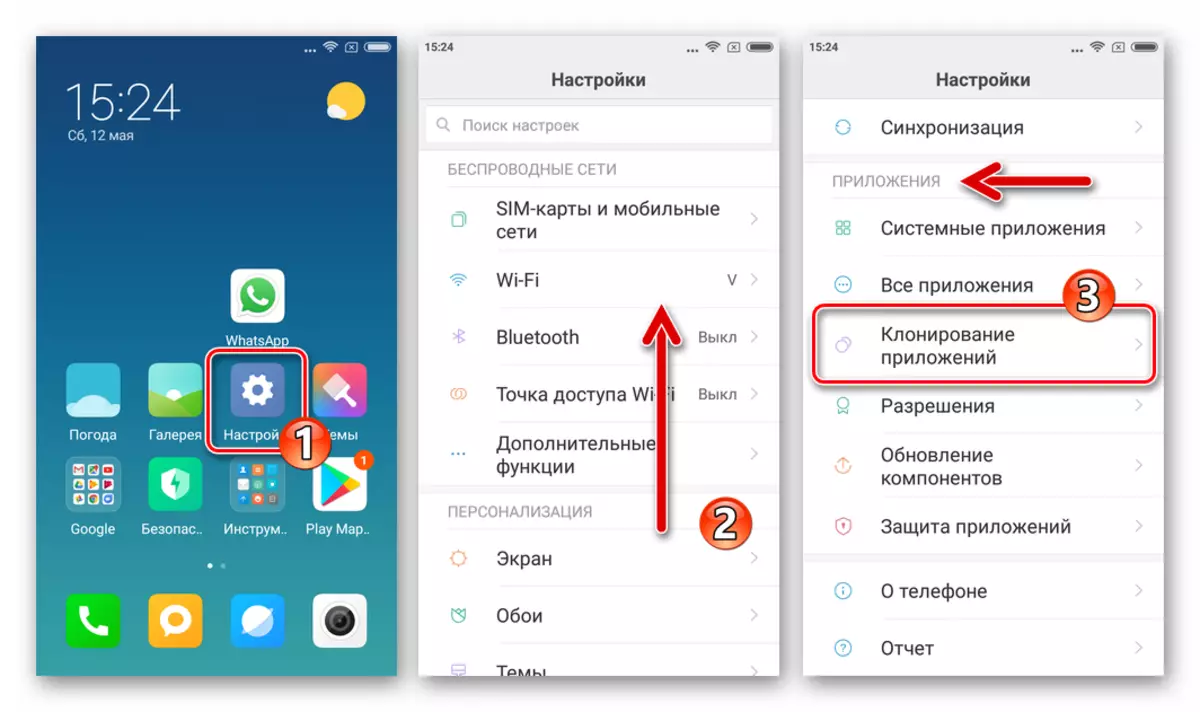
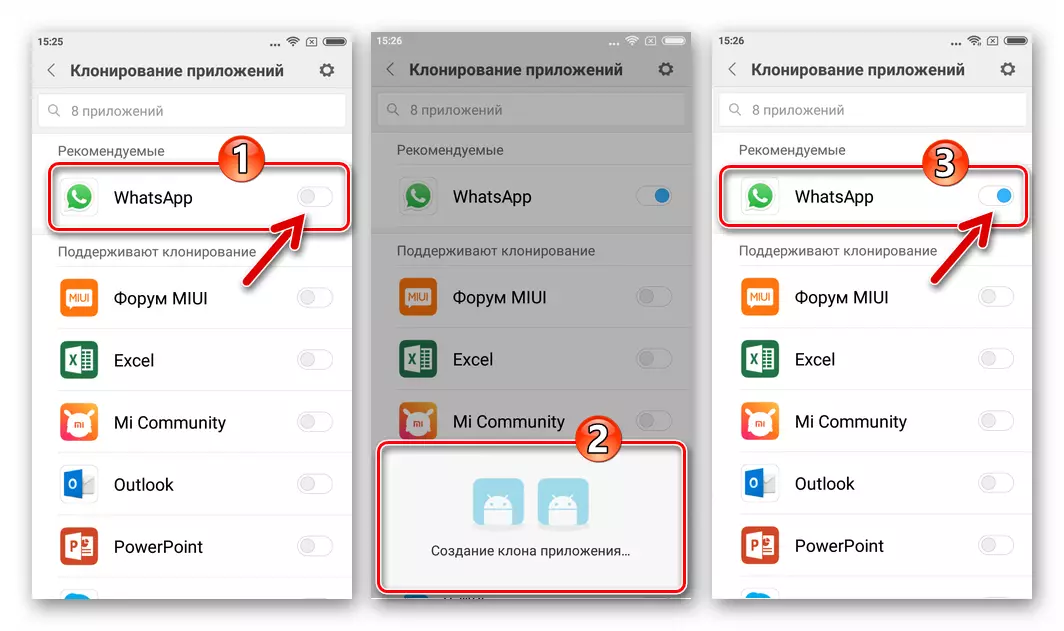
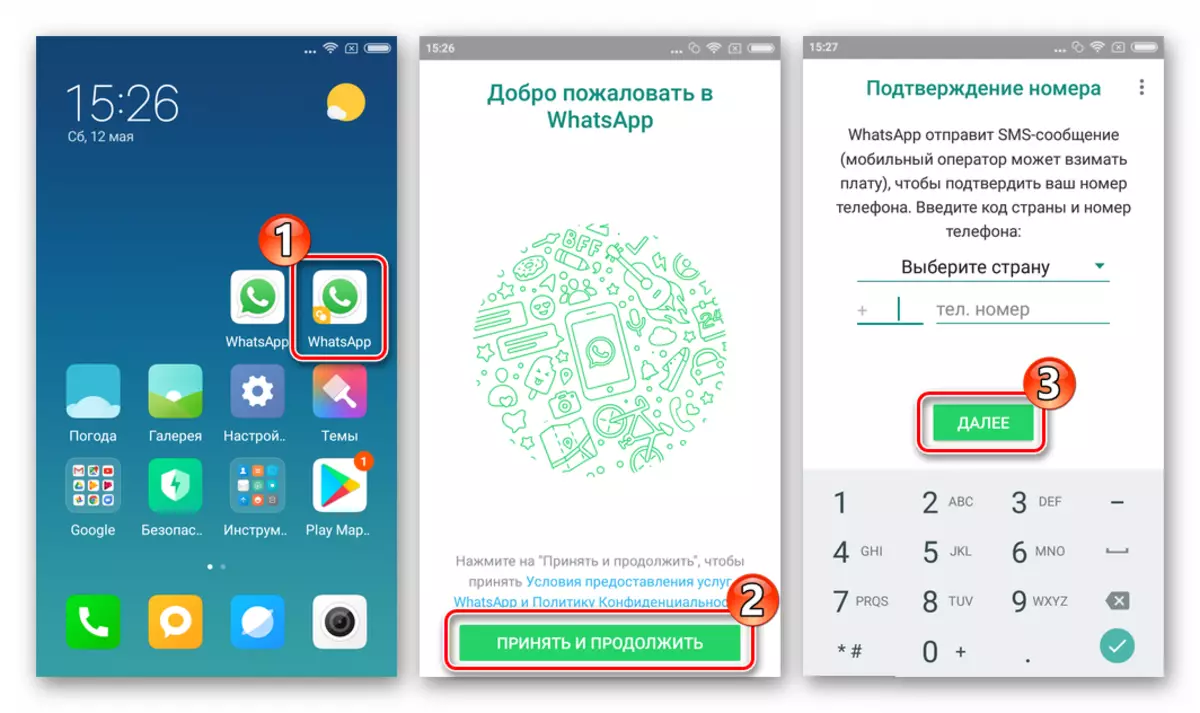
Clones par flymeos
Les propriétaires des smartphones du fabricant de Meizu fonctionnant sous le contrôle de FlyMeos, à partir de la version 6, peuvent également être considérés comme chanceux en ce qui concerne la possibilité d'utiliser plusieurs instances d'applications Android sur un smartphone. Dans de nombreux bâtiments, les Flymos intégraient la fonction appelée «clones de logiciels». Plusieurs touchent à l'écran - et la deuxième instance de WhatsApp apparaîtra dans la liste des programmes installés.
- Ouvrez les flymeos "Paramètres" et la liste de la liste avant de rechercher la section "Système". Tabay "Spec. possibilités ".
- Allez dans la section de laboratoire et appelez l'option «Clones de par». Nous détectons WhatsApp dans la liste des applications pour lesquelles un duplicata peut être créé, activer le commutateur situé à côté du nom du messager.
- Après avoir exécuté l'élément ci-dessus, accédez au bureau Flymos où nous trouvons la deuxième icône Watsap surlignée par une marque spéciale. Nous lancons le messager et l'utilisation, - aucune différence de la version "originale" dans le processus d'utilisation d'un duplicata n'est pas observée.
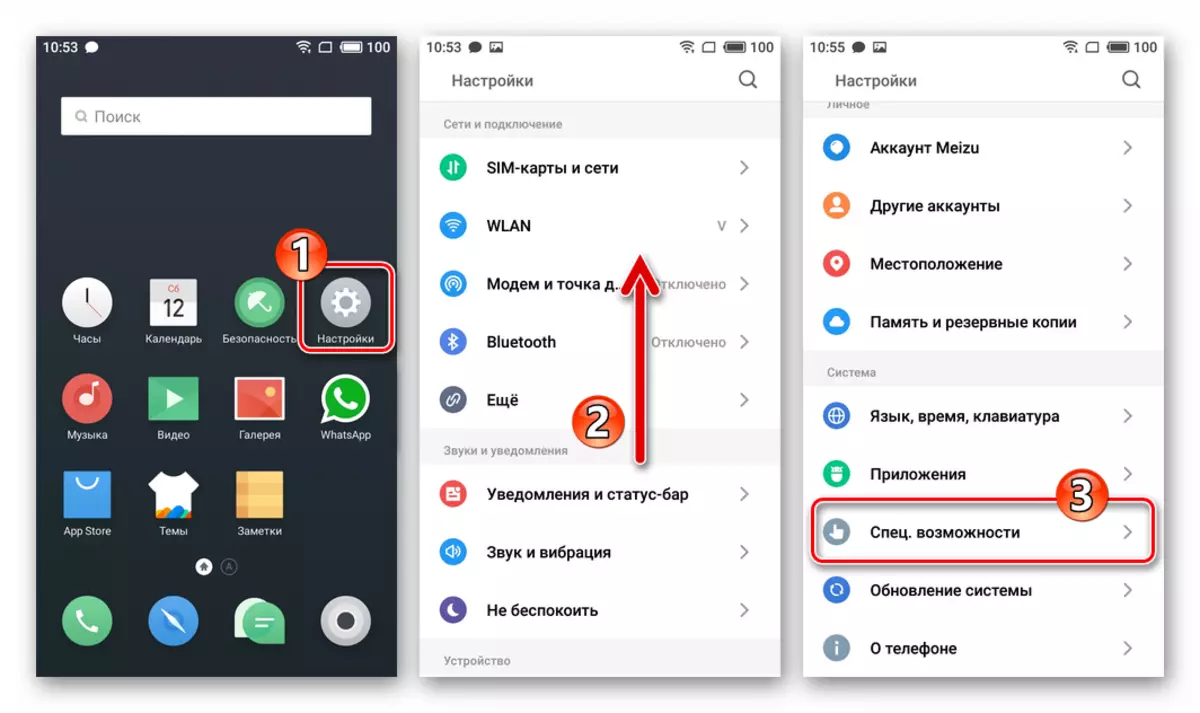
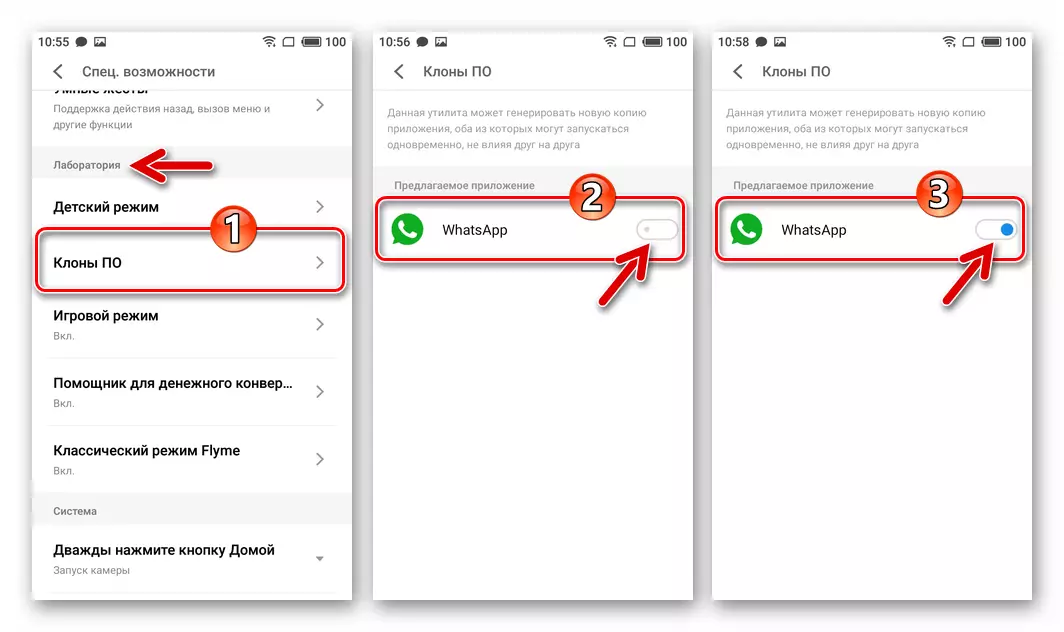
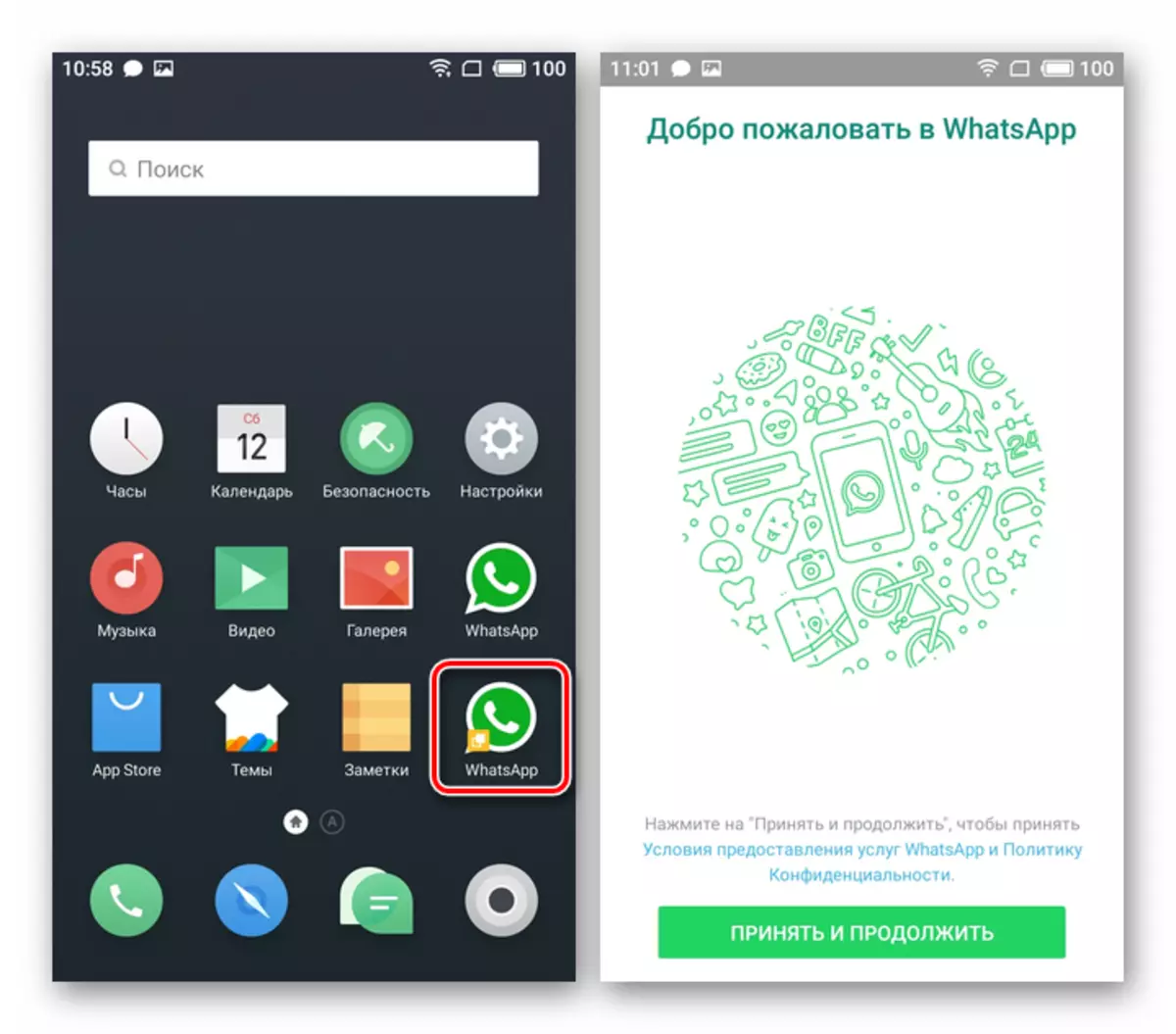
Méthode 2: Whats App Business
En fait, Vatsap pour Android est produit en deux éditions: "Messenger" - pour les utilisateurs ordinaires, "Business" - pour les entreprises. La principale fonctionnalité inhérente à la version pour un large public d'utilisateurs est maintenue dans la version du messager pour l'environnement commercial. De plus, aucune restriction pour l'installation, l'activation et l'utilisation de Whats App Business n'est pas une personne ordinaire.
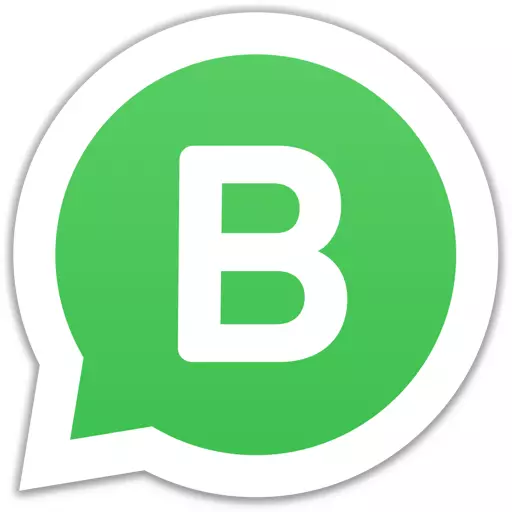
Ainsi, l'installation de l'application d'applications-Client dans l'Office éditorial de l'entreprise, nous obtenons une deuxième instance VATSAPA à part entière sur votre appareil.
Télécharger Whats App Business de Google Play Market
- Allez sur le lien situé au-dessus du smartphone ou ouvrez le marché Google Play et trouvez la page Application Business Whats App à travers la recherche.
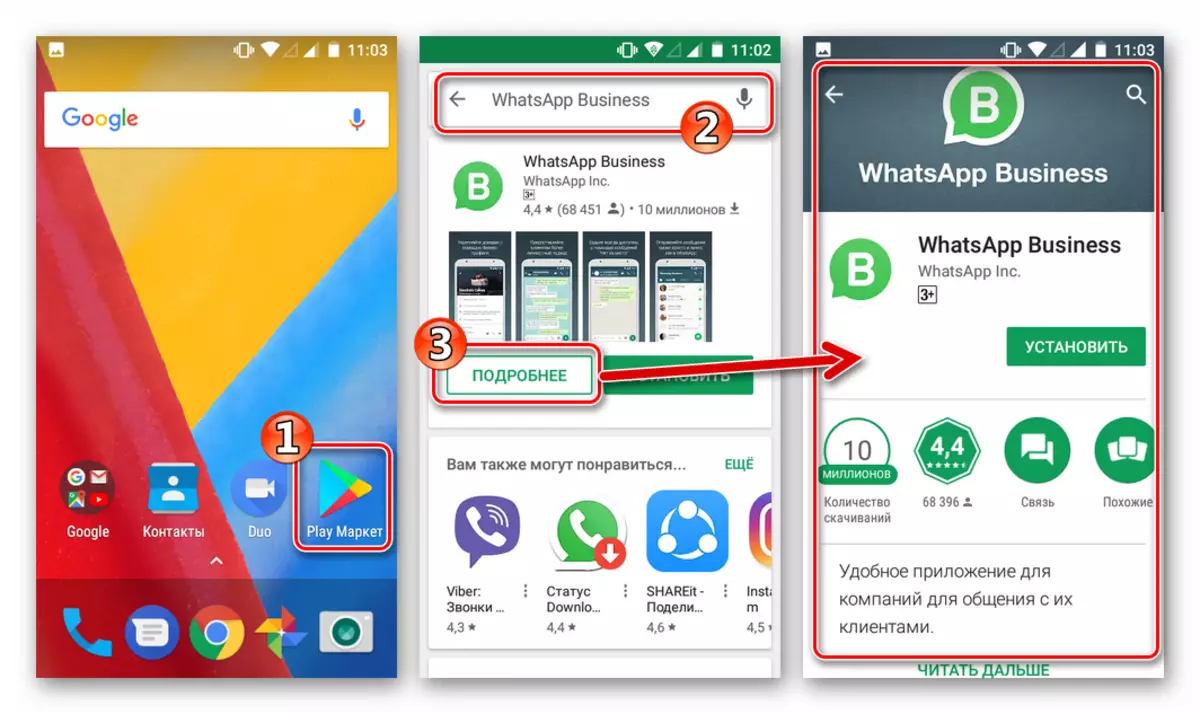
- Nous téléchargeons et installons l'assemblage Watsap avec des opportunités commerciales avancées.
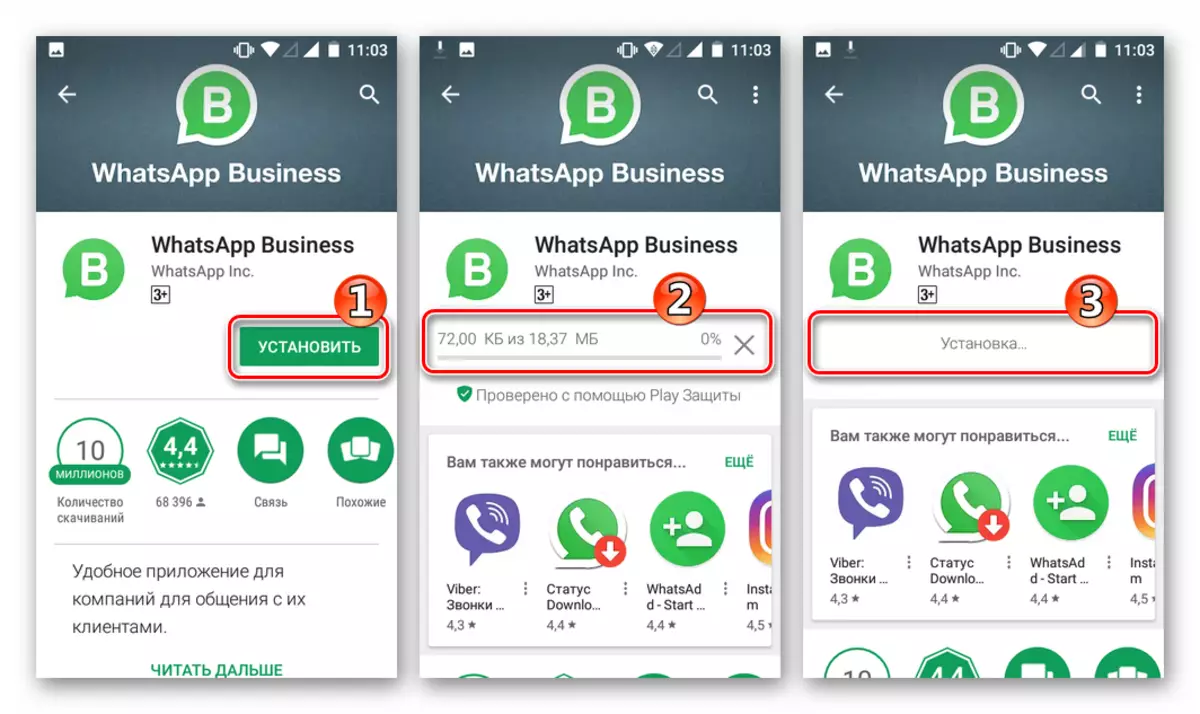
Tout est prêt à utiliser deux comptes Watsappa en même temps sur un téléphone!
Méthode 3: Espace parallèle
Si le créateur du smartphone ne s'est pas occupé de l'intégration des moyens de créer des programmes en double sur le micrologiciel installé, d'obtenir une copie de Vatsap, vous pouvez utiliser des outils spécialisés à partir de développeurs tiers. L'une des solutions les plus populaires d'un tel plan a été appelée espace parallèle.
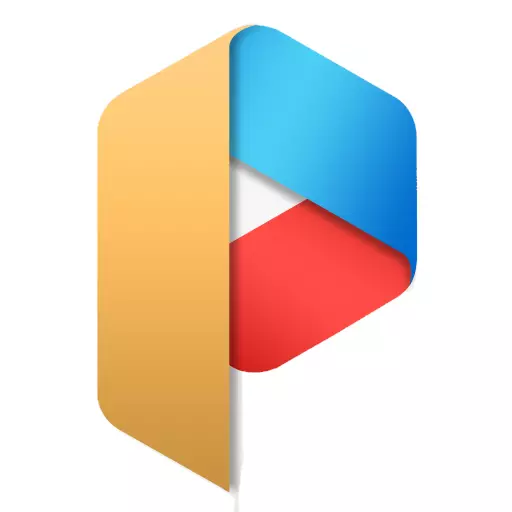
Lorsque vous démarrez cet utilitaire dans Android, un espace distinct est créé, à l'intérieur que vous pouvez copier le messager déjà installé et utilisez davantage le duplicatagé obtenu à cet effet. Les inconvénients de la méthode doivent inclure une abondance de publicité indiquée dans la version gratuite du programme, ainsi que le fait que le clone Vatsap sera supprimé lors de la désinstallation de l'espace parallèle.
Téléchargez l'espace parallèle du marché de Google Play
- Installez le Parallelelspa à partir de Google Play Store et exécutez l'outil.
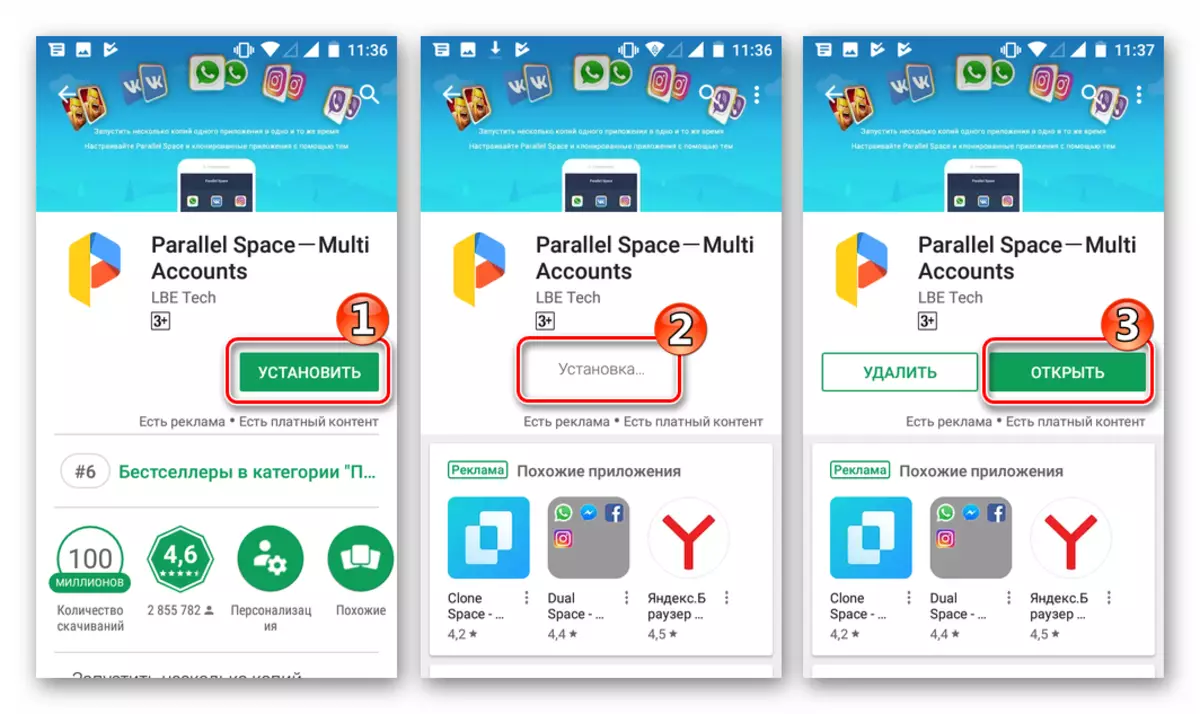
- Allez à la création d'une copie du messager peut être immédiatement après le téléchargement de l'espace parallèle de l'écran principal. Par défaut, lorsque vous démarrez l'outil, tous les outils pour lesquels la création d'un duplicata est disponible. Nous libèrent des marques des icônes de programme, dont le clonage n'est pas requis, l'icône WhatsApp doit être mise en évidence.
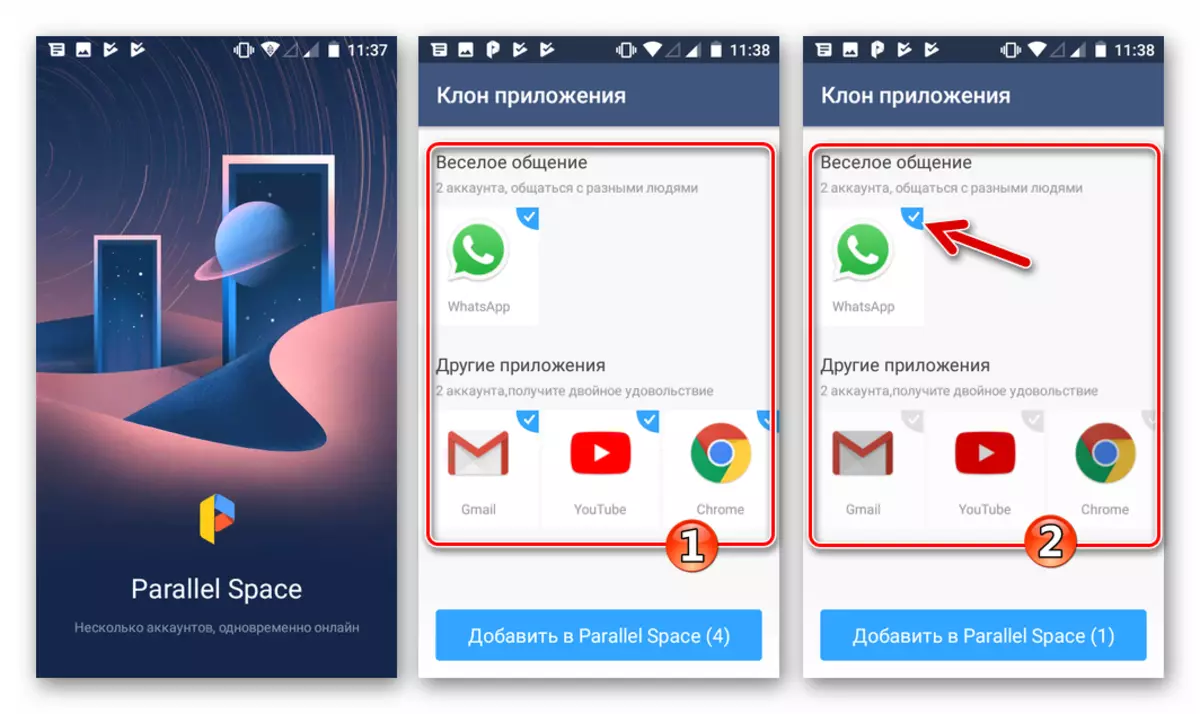
- Nous touchons le bouton "Ajouter à l'espace parallèle" et fournissez les moyens d'accéder au journal, enregistrez-vous "Accepter" dans la fenêtre de la demande. Nous attendons l'achèvement de la création d'une copie de Vatsap.
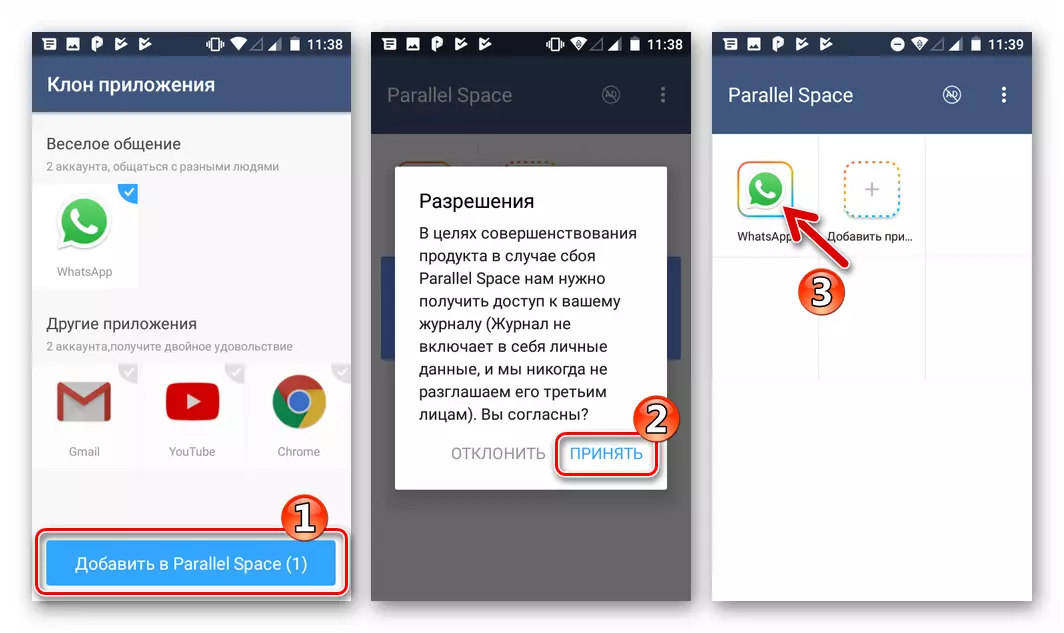
- Le lancement de la deuxième instance de Vatsap est effectué via Parallelspa. Pour ce faire, vous devez ouvrir l'utilitaire lui-même, en appuyant sur le répertoire créé sur le bureau et appuyez sur l'icône Messenger sur l'écran de l'espace parallèle.
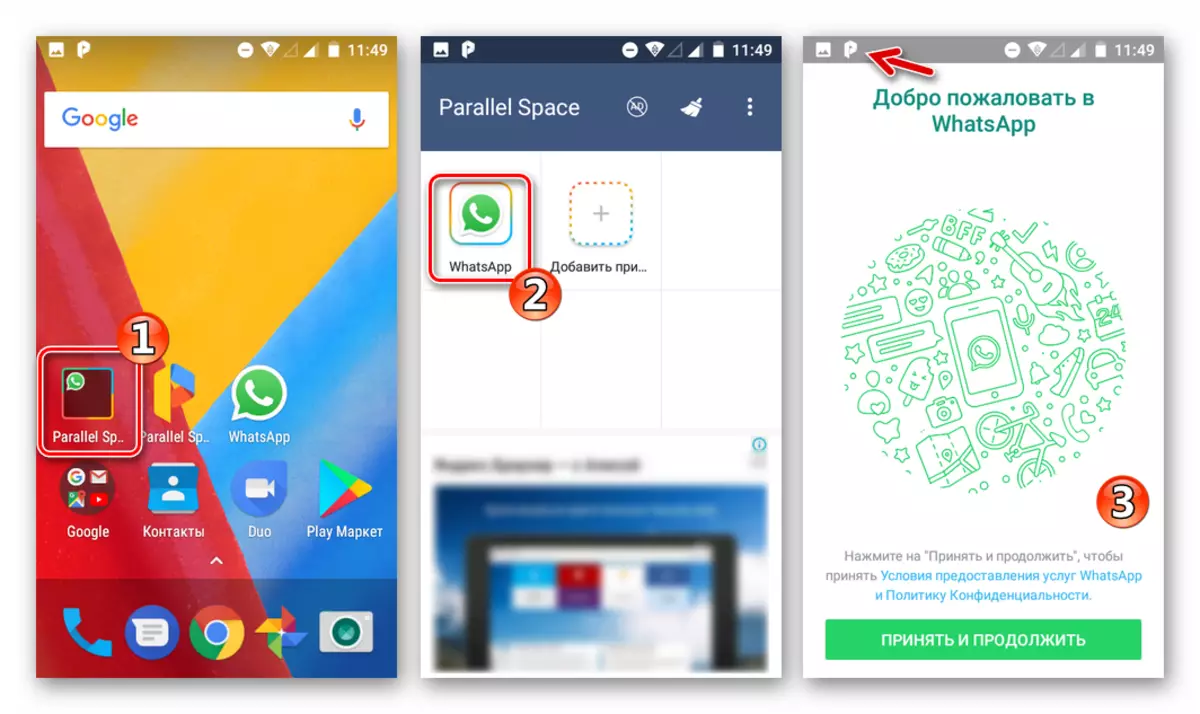
Méthode 4: App Cloner
Plus fonctionnel que l'espace parallèle décrit ci-dessus, un outil qui vous permet de créer une copie du messager dans le smartphone est l'application cloner. Cette solution fonctionne sur le principe de la création d'un clone avec une modification du nom de l'emballage, ainsi que de sa signature numérique. En conséquence, la copie est une application à part entière qui ne nécessite pas de clone pour son lancement et son fonctionnement installé.
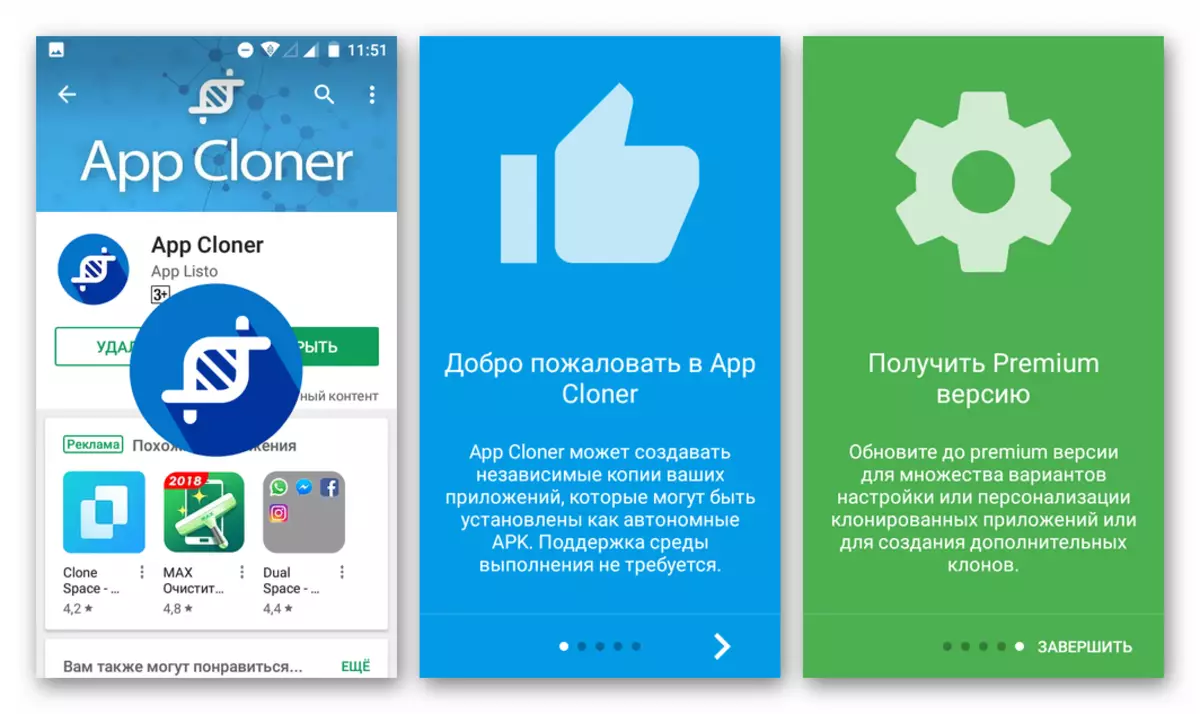
Entre autres choses, l'application Cloner fournit de nombreux paramètres qui vous permettent de surveiller et d'optimiser complètement le processus de clonage des applications. Parmi les lacunes, travailler avec de nombreux programmes populaires, y compris WhatsApp, n'est supporté que dans la version premium payée de l'application Clone.
Télécharger App Cloner du site officiel
Télécharger App Cloner avec 4PDA
- Avant de commencer à travailler avec l'application Cloner, vous devez accéder à la section "Sécurité" des paramètres du smartphone et fournir la permission du système d'installer des fichiers APK à partir de sources inconnues. Dans cette clé, le système d'exploitation Android et sera perçu par l'exécution des étapes suivantes une copie de Vatsap.
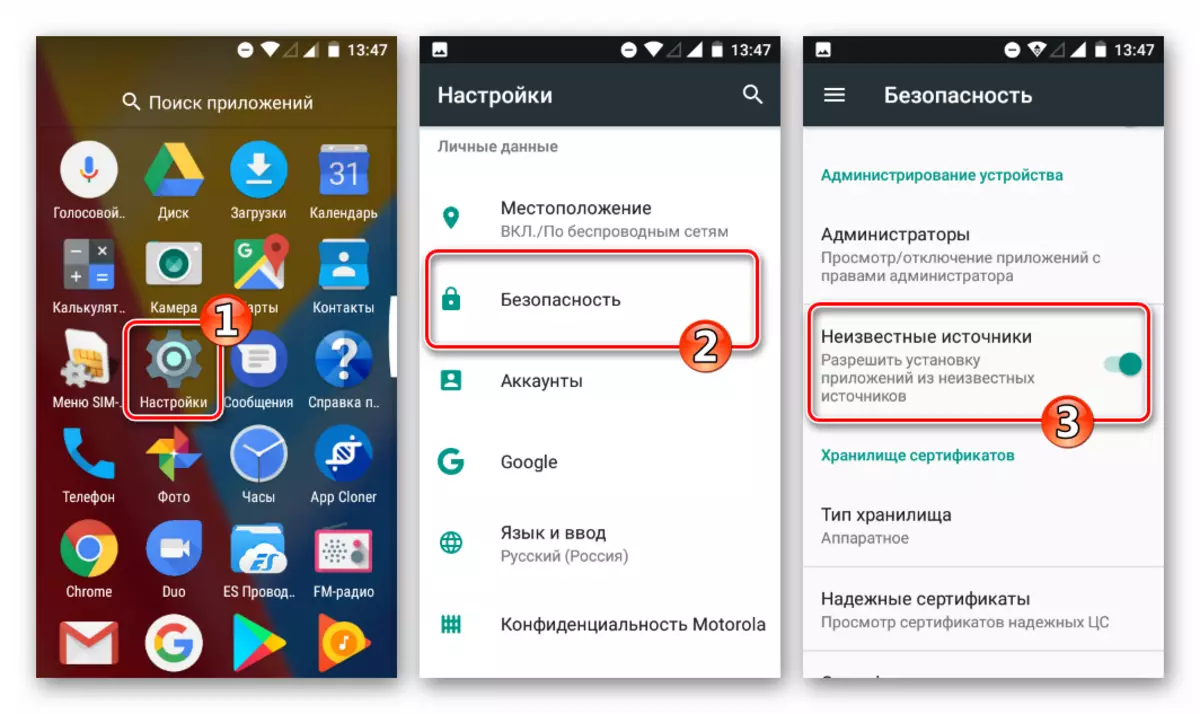
- Nous chargons et installons l'application Cloner du marché de Google Play, lancez l'outil.
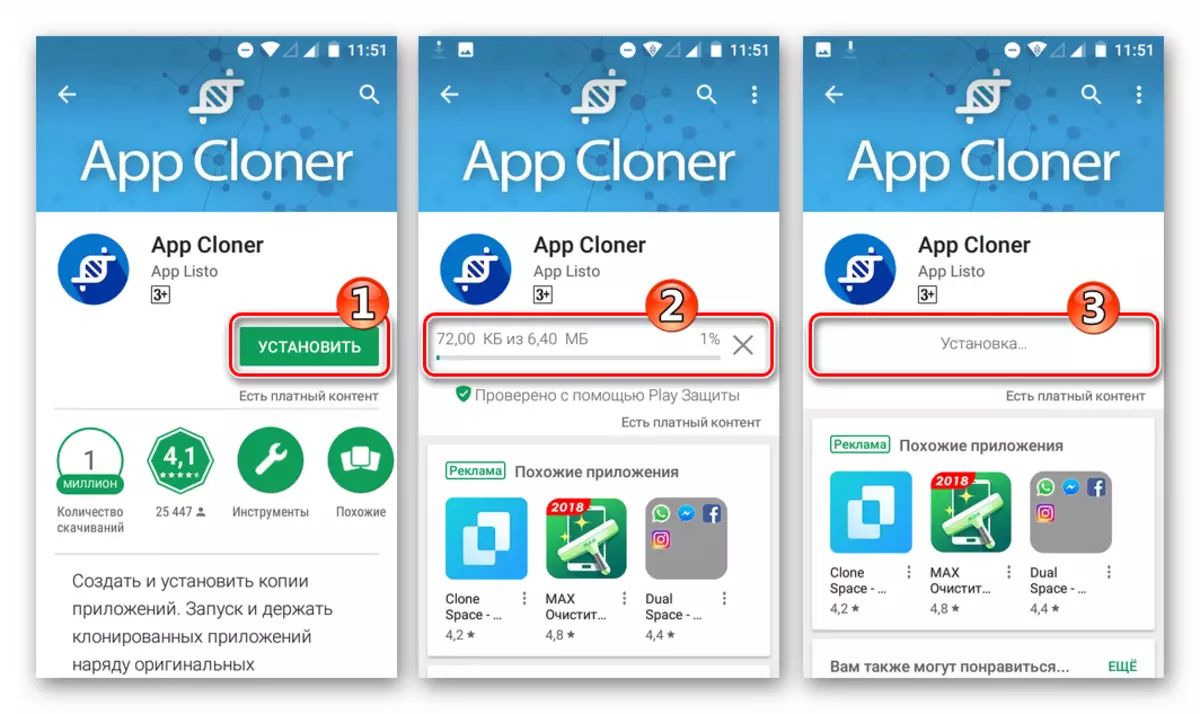
- Sélectionnez WhatsApp dans la liste disponible pour copier les applications, enregistrer son nom. Sur l'écran suivant, il est recommandé de modifier l'apparence de l'avenir de l'icône duplication de messager pour éviter toute confusion entre copies du programme. À cette fin, l'option «icône d'application» est conçue.

Plus suffisamment activez le commutateur «Changer l'icône Color», mais vous pouvez utiliser d'autres fonctionnalités de conversion de l'icône de la copie future du programme.
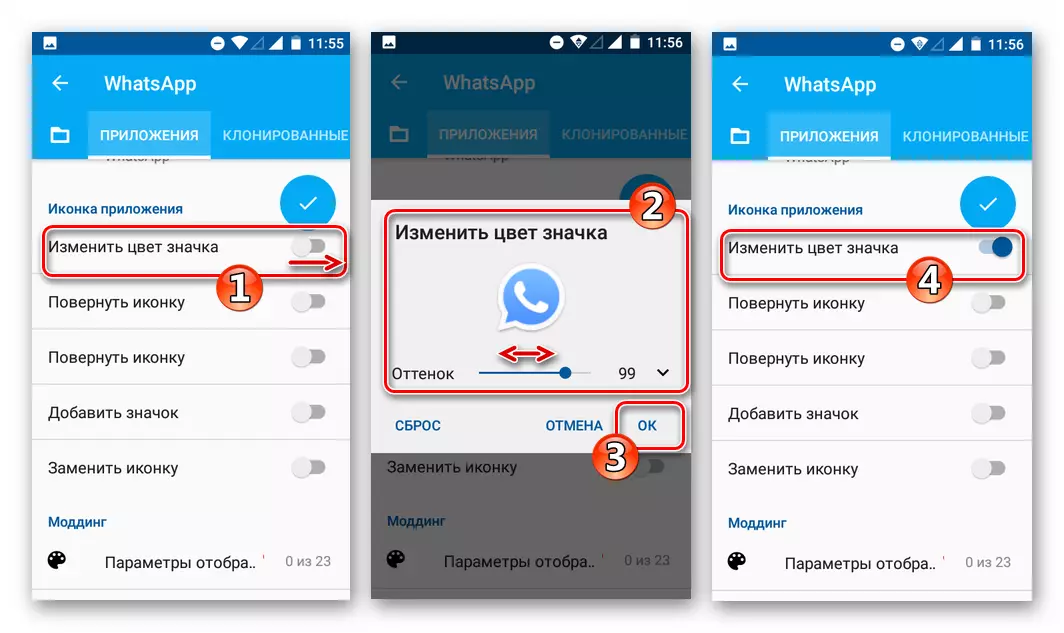
- Appuyez sur la zone ronde de bleu avec une coche à l'intérieur - Cet élément de l'interface lance le processus de création d'une copie du fichier APK du messager avec une signature modifiée. Confirmez la lecture des avertissements sur les problèmes possibles lors de l'utilisation d'un clone en cliquant sur "OK" sur demande.
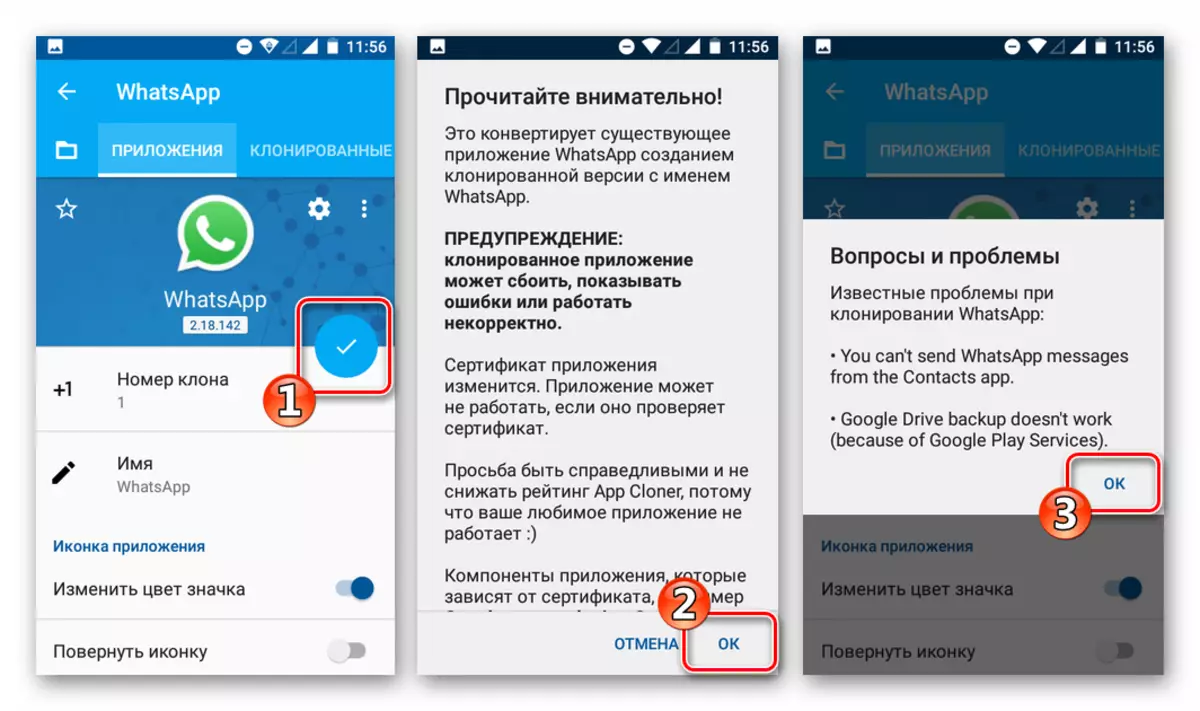
- Nous nous attendons à ce que l'achèvement du processus de travail de l'application cloner crée un fichier APK modifié - l'apparition de la notification "WhatsApp Cloned".
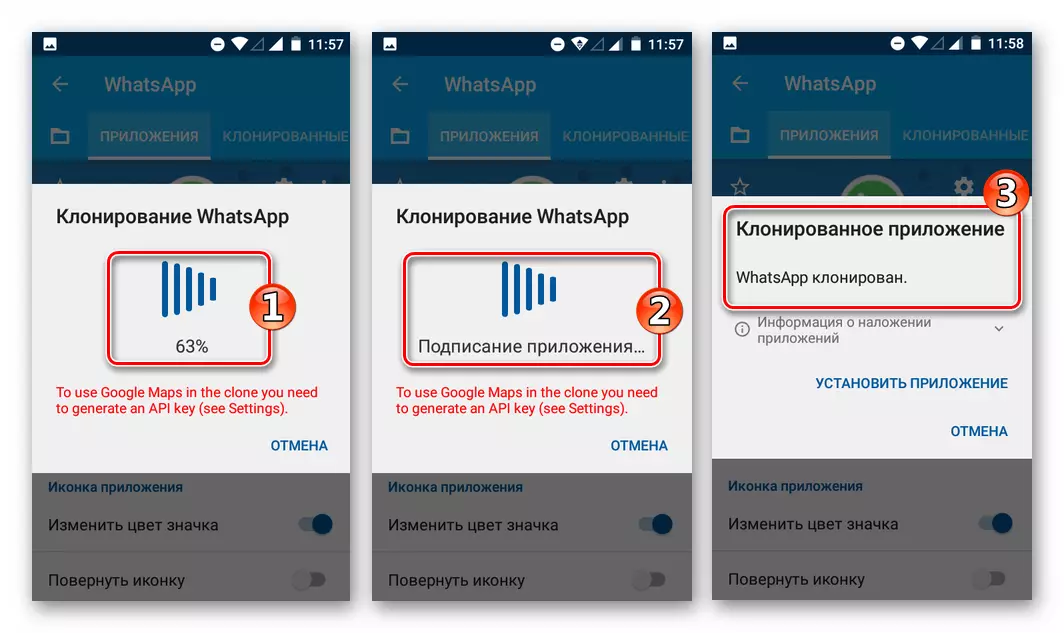
- Tabay sur le lien "Installer l'application" sous le message décrit ci-dessus, puis la touche-nom de même nom en bas de l'écran du programme d'installation de package dans Android. Nous attendons l'achèvement de l'installation de la deuxième instance du messager.

- À la suite de l'exécution des étapes ci-dessus, nous obtenons une copie à part entière du Vatsap prêt pour le lancement et l'opération!

iOS.
Pour obtenir la possibilité d'utiliser deux comptes de messagerie sur le même smartphone Apple, les utilisateurs de WhatsApp ont deux façons pour l'iPhone.

Méthode 1: WhatsApp Business
Le plus simple, efficace, et surtout, la méthode sûre d'obtenir une deuxième instance de la messagerie considérée sur l'iPhone est l'installation d'un tableau éditorial séparé du service pour iOS - WhatsApp business . L'application est devenue disponible dans l'App Store en avril 2019 et il vaut la peine de noter, simplifié de manière significative les propriétaires des smartphones d'Apple Way de résoudre la tâche de l'en-tête de l'article.
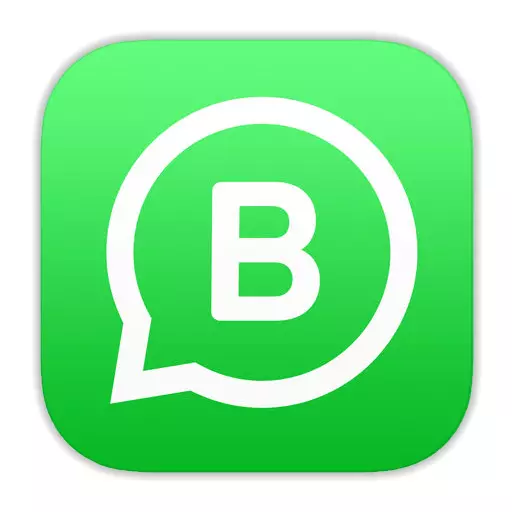
Télécharger WhatsApp Business pour iOS d'Apple App Store
- Allez avec l'iPhone par le lien ci-dessus ou exécuté sur l'Apple App Store sur le smartphone, nous appuyez sur "Recherche", entrez la requête "WhatsApp Business", cliquez sur "Rechercher".
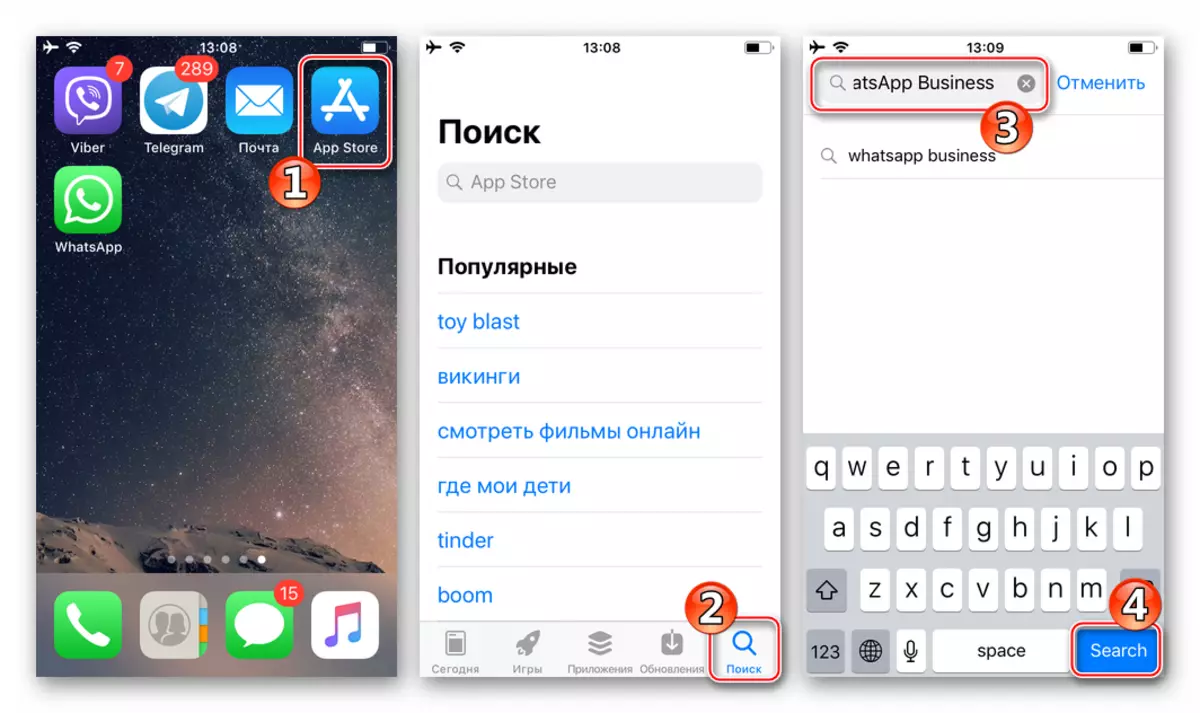
Ouvrez la page du programme dans le magasin.
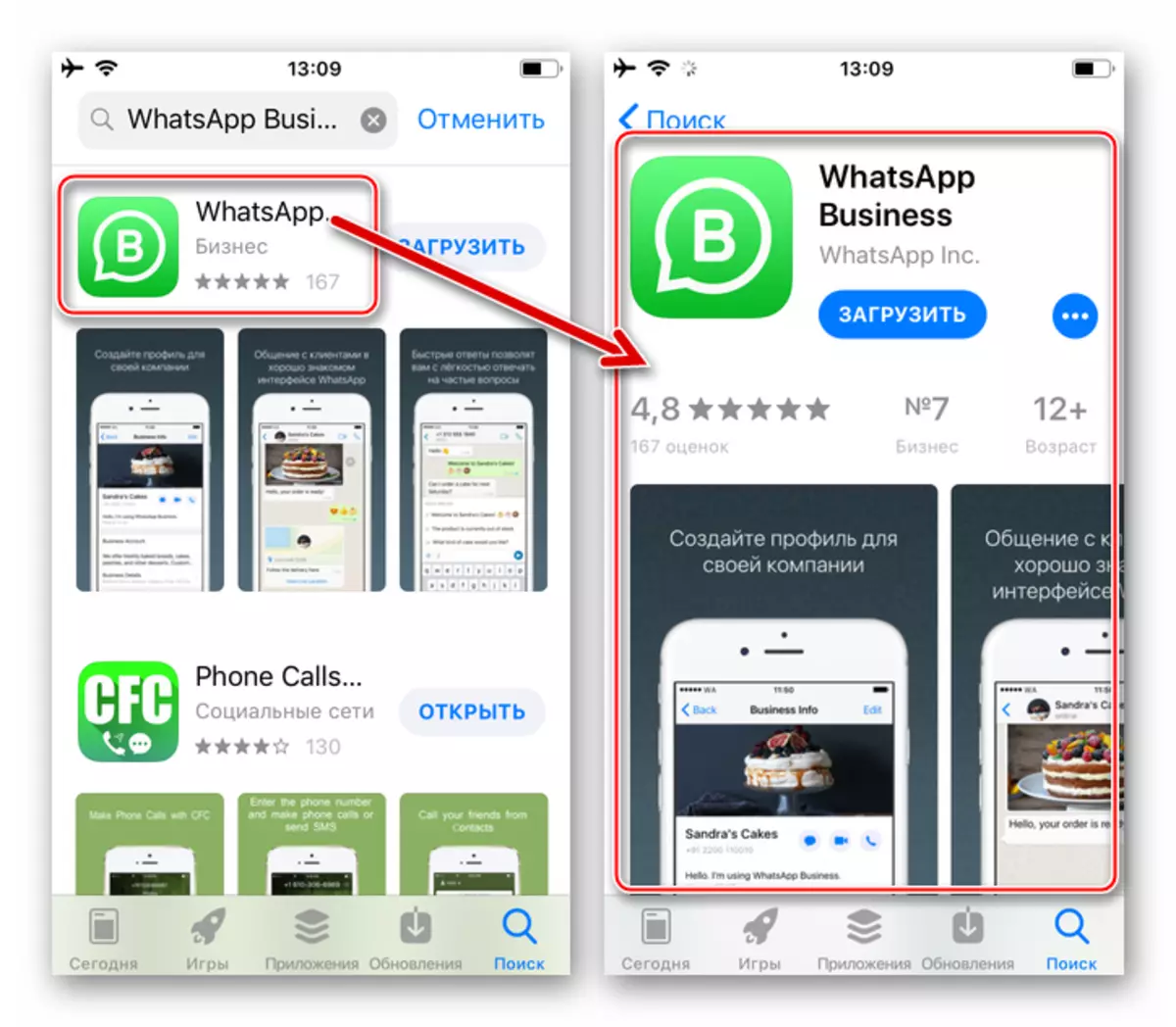
- Cliquez sur "Télécharger" sous le nom de l'application, puis "SET" dans la zone est apparu au bas de la zone. Si le système a besoin, entrez un mot de passe de votre identifiant Apple, TADA "Connexion".
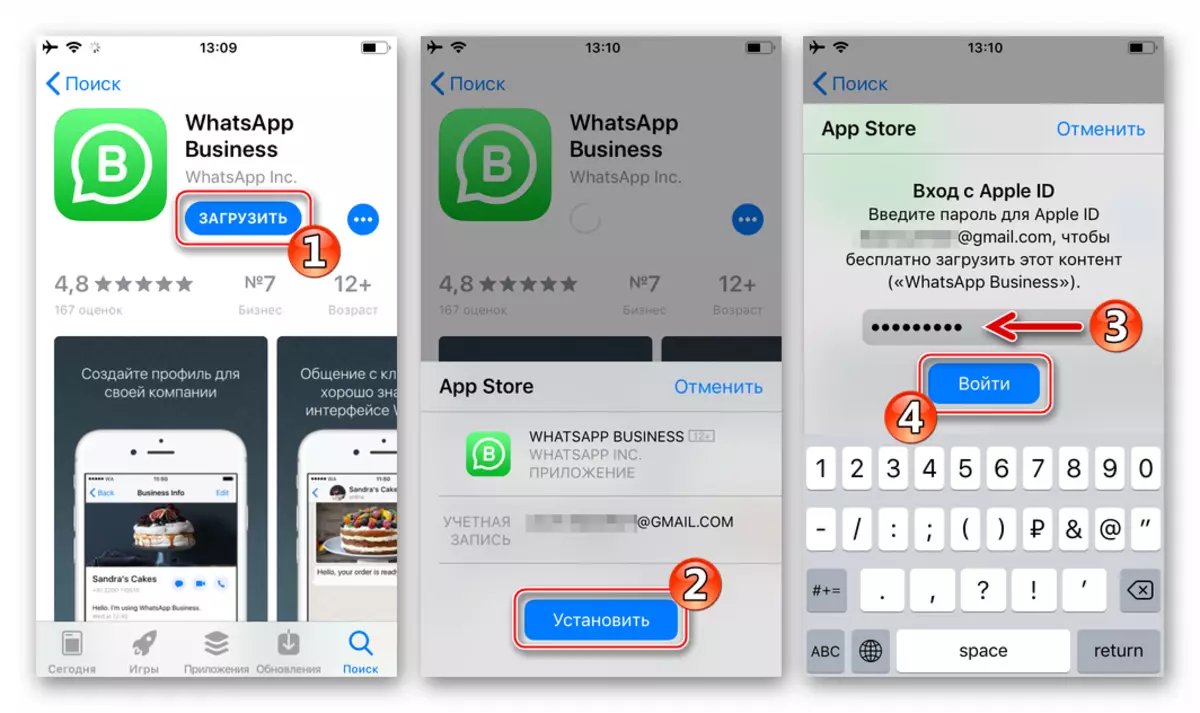
Nous nous attendons à ce qu'un paquet avec les composants de l'application soit obtenu à partir du serveur Apple, puis installé automatiquement.
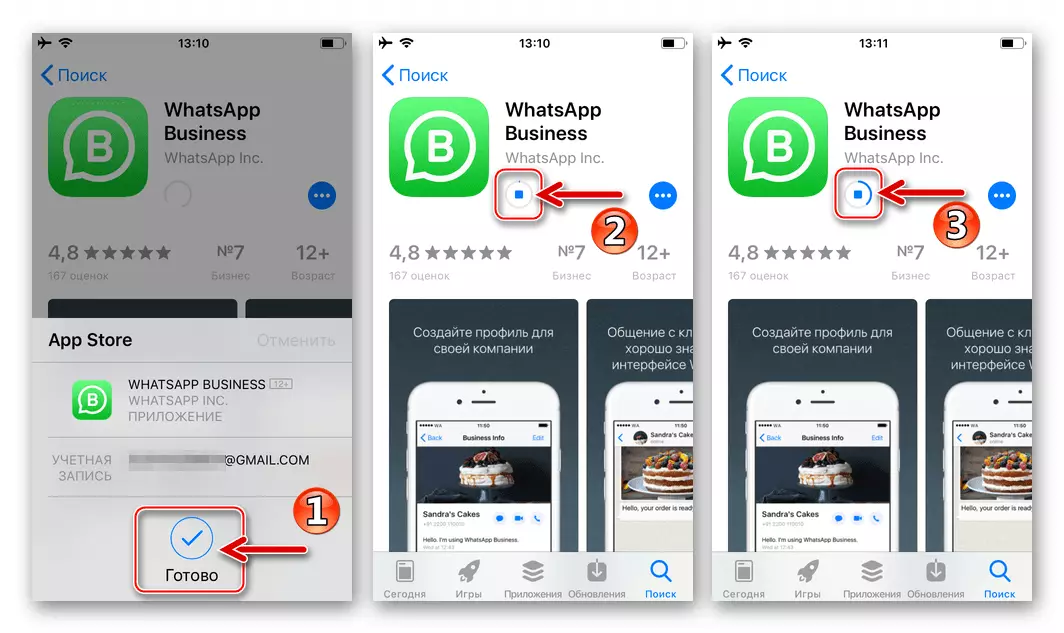
- Nous lancons Watsappa Business for iyos, touchante "Open" sur la page du fonds dans l'App Store, soit en taraudage sur le bureau de l'iPhone Wa business.
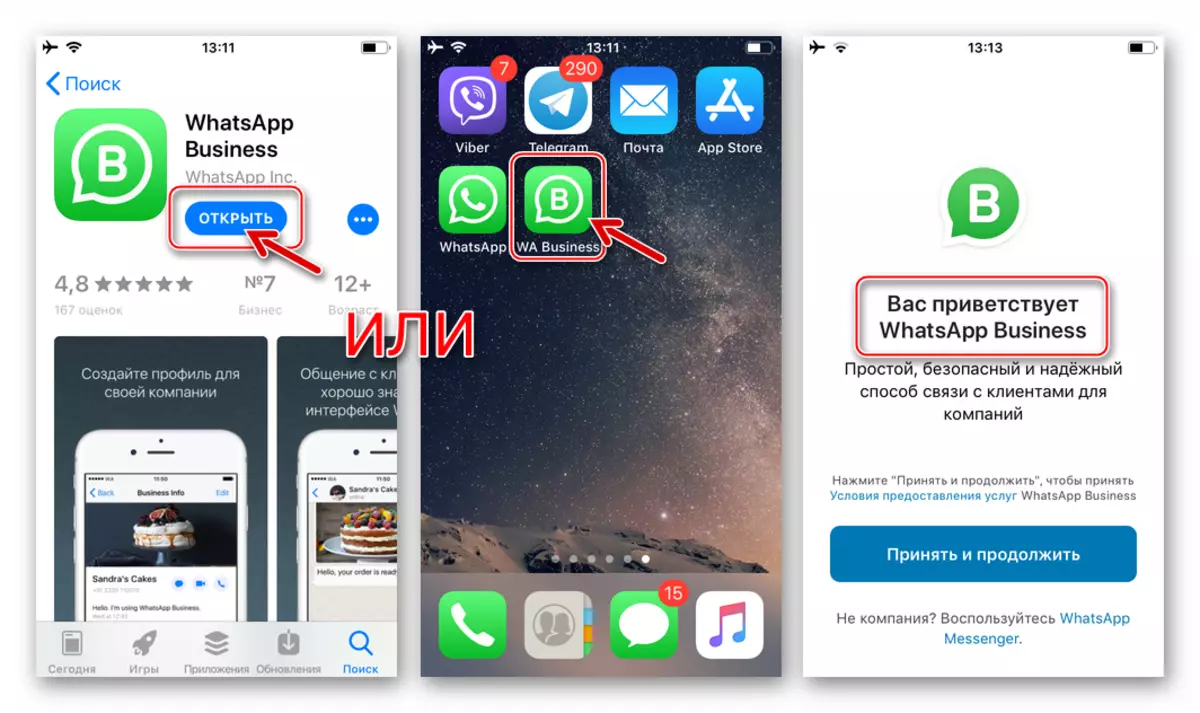
- Si le compte WhatsApp suppose l'utilisation d'un identifiant mobile pas encore enregistré, créez un compte de la même manière que celui effectué dans le client Standard Messenger.
En savoir plus: Comment vous inscrire dans WhatsApp avec iPhone
Lorsqu'il est nécessaire d'entrer dans le compte WAtatsApp déjà existant, nous agissons comme suit:
- Après avoir apporté le "Conditions d'utilisation" et la délivrance des permis d'accès aux "contacts" Tubare "Utilisez un autre numéro".
- Nous entrons dans l'identifiant et le tapam "prêt". Dans la fenêtre avec proposition de transférer le numéro du compte Messenger "normal" dans WhatsApp Business, cliquez sur "Continuer". Ensuite, nous nous attendons à SMS avec le code de vérification.
- Nous introduisons une combinaison secrète du message envoyé par le service.
- L'étape suivante consiste à restaurer des informations à partir de la sauvegarde, s'il a été créé lors de l'utilisation d'un compte dans le messager plus tôt. Nous nous rapportions à "Restaurer de la copie", nous prévoyons l'achèvement de la procédure, après quoi le "suivant" est enregistré.
- Nous établissons votre profil dans VatsApp. Nous établissons une image d'image, nous introduisons des informations dans le champ "Nom du nom de votre entreprise" (nous écrivons votre nom ou votre alias dans le messager). Dans la liste déroulante "Type d'activité", ils choisissent "pas une entreprise" et confirmer la fidélité des données saisies en appuyant sur "Prêt".
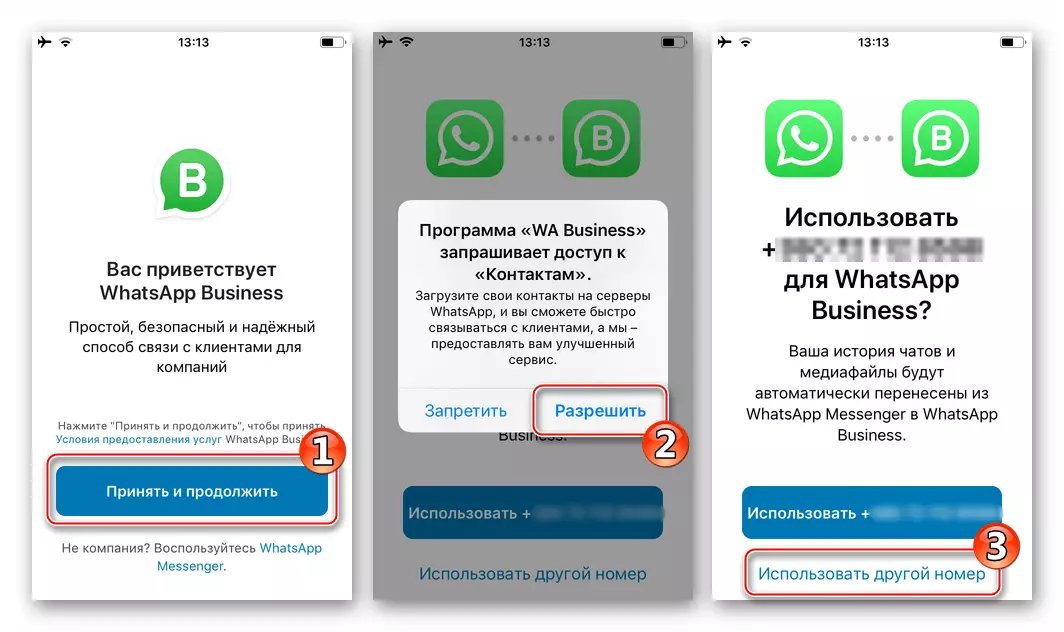
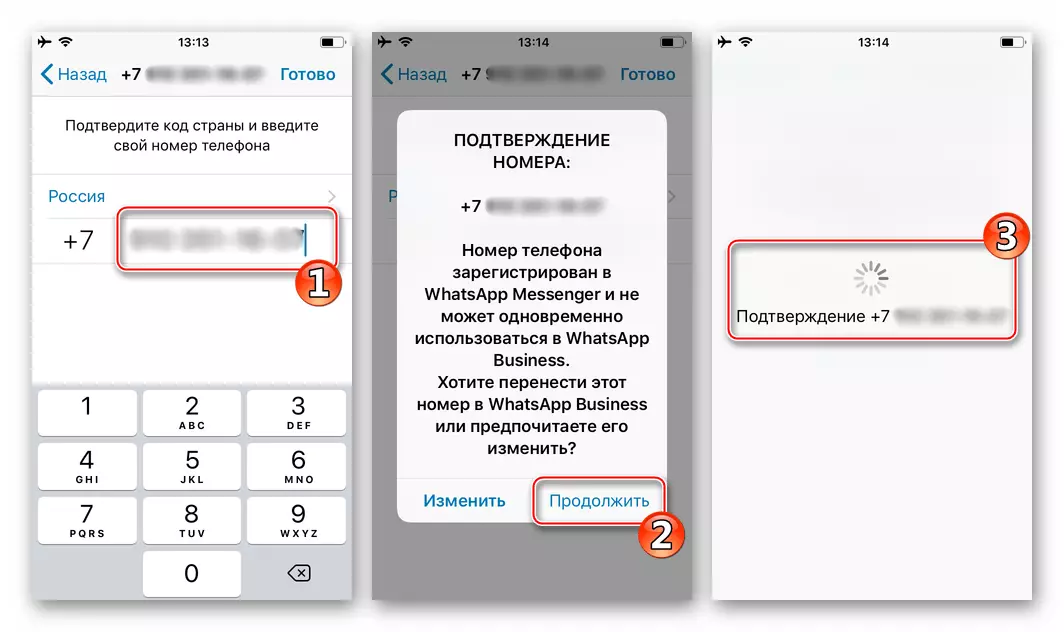
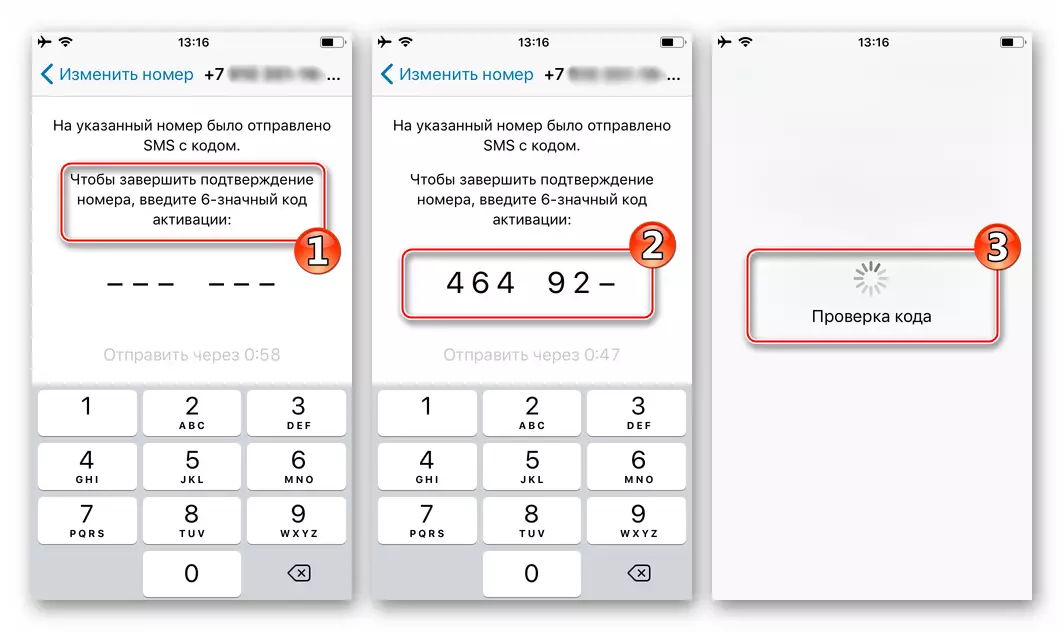
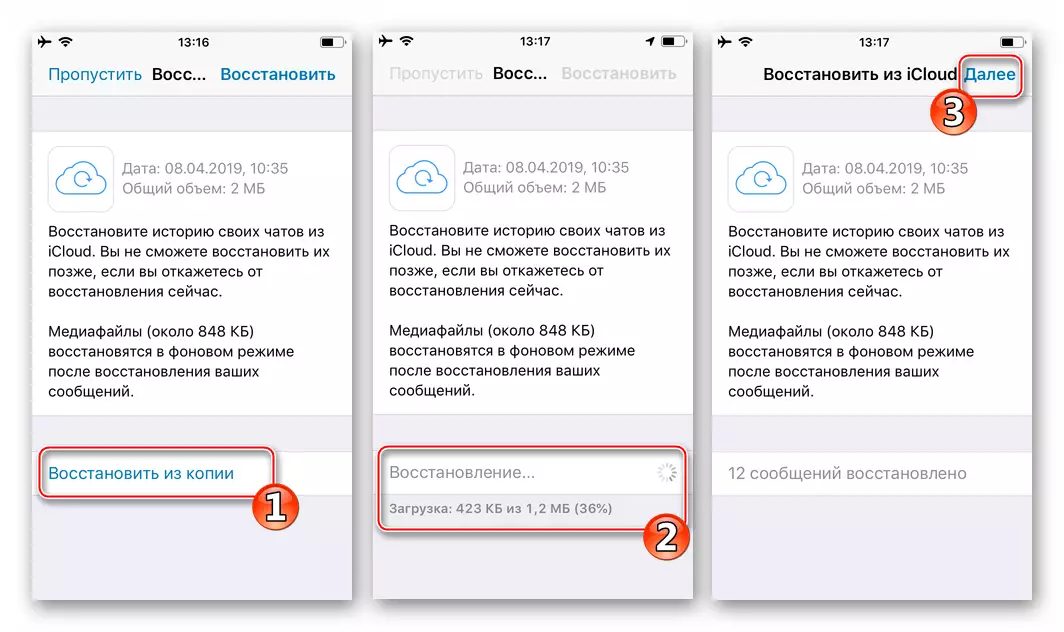
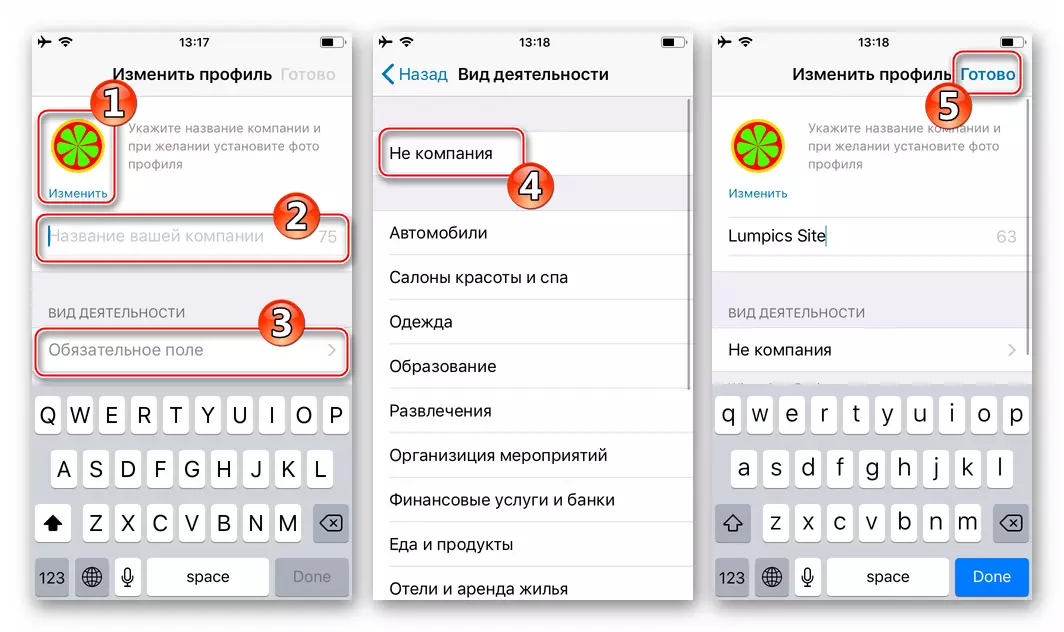
- À ce sujet, tout se trouve dans l'iPhone, il existe deux applications de messagerie complètement indépendantes les unes des autres, ce qui permet d'utiliser simultanément deux comptes de service sur un smartphone.
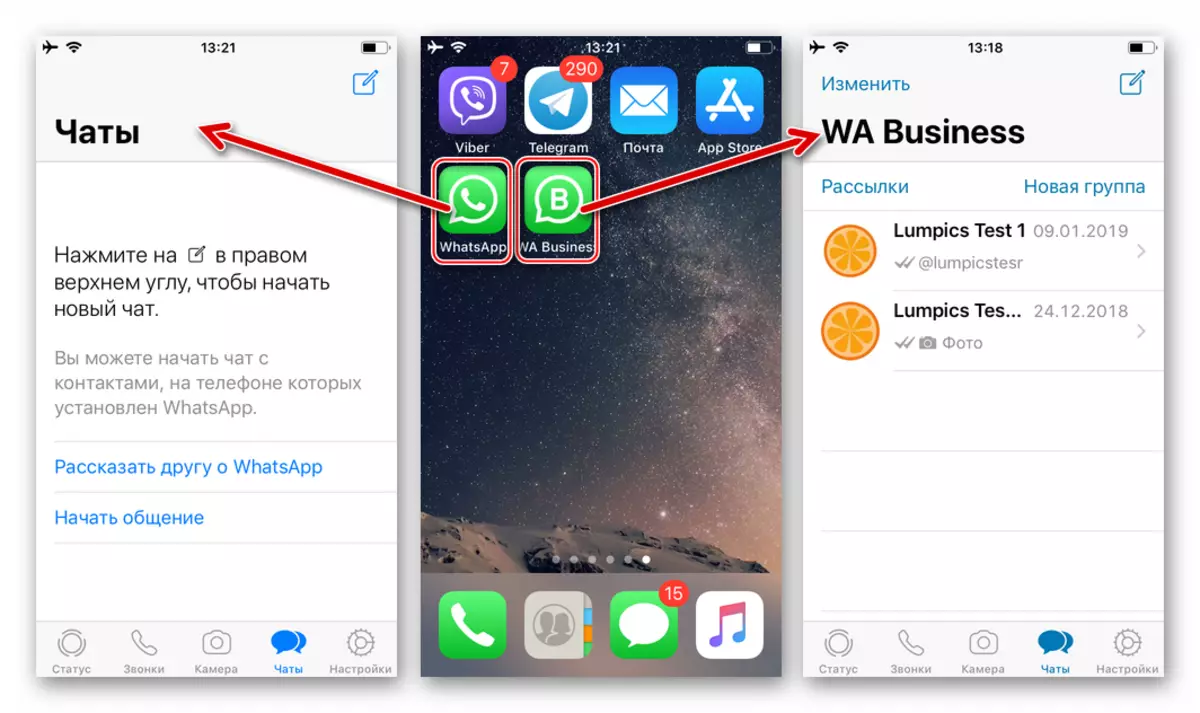
Méthode 2: Outils des développeurs tiers
En plus de la méthode ci-dessus d'obtention du deuxième WhatsApp sur l'iPhone, de manière unique recommandée à utiliser, il existe au moins deux solutions non officielles à la tâche dans l'environnement IOS. Cependant, vous devez considérer les éléments suivants:
Utiliser des solutions logicielles Apple non éprouvées peut théoriquement conduire à la perte de données personnelles de l'utilisateur! L'auteur de l'article et de l'administration Humpplic.ru n'est pas responsable des conséquences de l'application des moyens informels d'installer WhatsApp! Les instructions ci-dessous dans l'article sont une démonstration, mais pas une lettre de recommandation et la décision sur leur mise en œuvre est faite exclusivement par l'utilisateur et sur sa peur et son risque!
Option 1: Tutuapp
TUTUAPT est un magasin d'applications alternatives contenant des variantes modifiées de divers outils logiciels iOS dans sa bibliothèque, y compris le messager Vatsap.
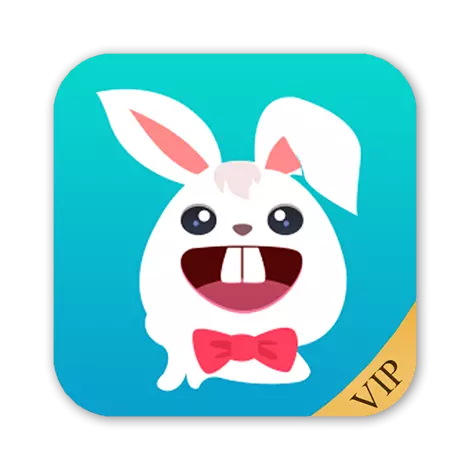
Téléchargez Tutuapp pour iOS du site officiel
- Accédez à l'iPhone sur le lien ci-dessus ou ouvrez le navigateur Safari et écrivez une requête "tutuapp.vip" dans la barre d'adresse, puis ouvrez le site du même nom, touchant "Go".
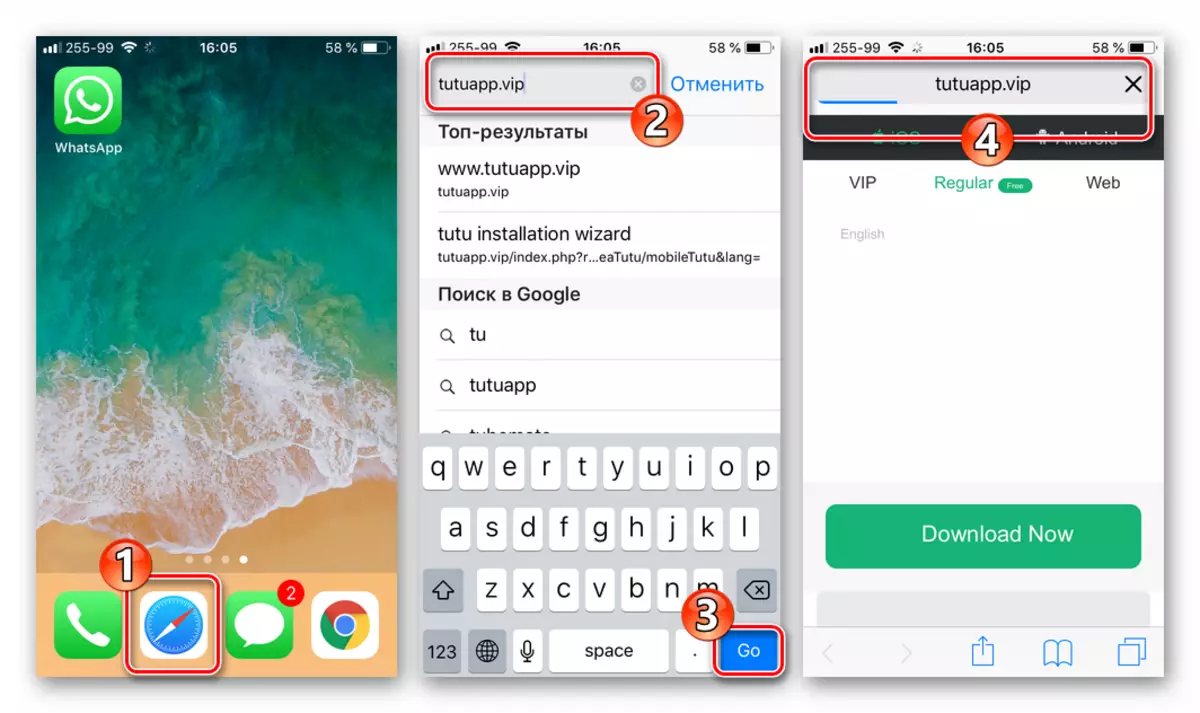
- Cliquez sur le bouton "Télécharger maintenant" sur la page du programme TUKAP. Ensuite, je appuyez sur "Installer" dans la fenêtre de la fenêtre pour le début de la procédure d'installation de la version régulière TUtuApp (gratuit).
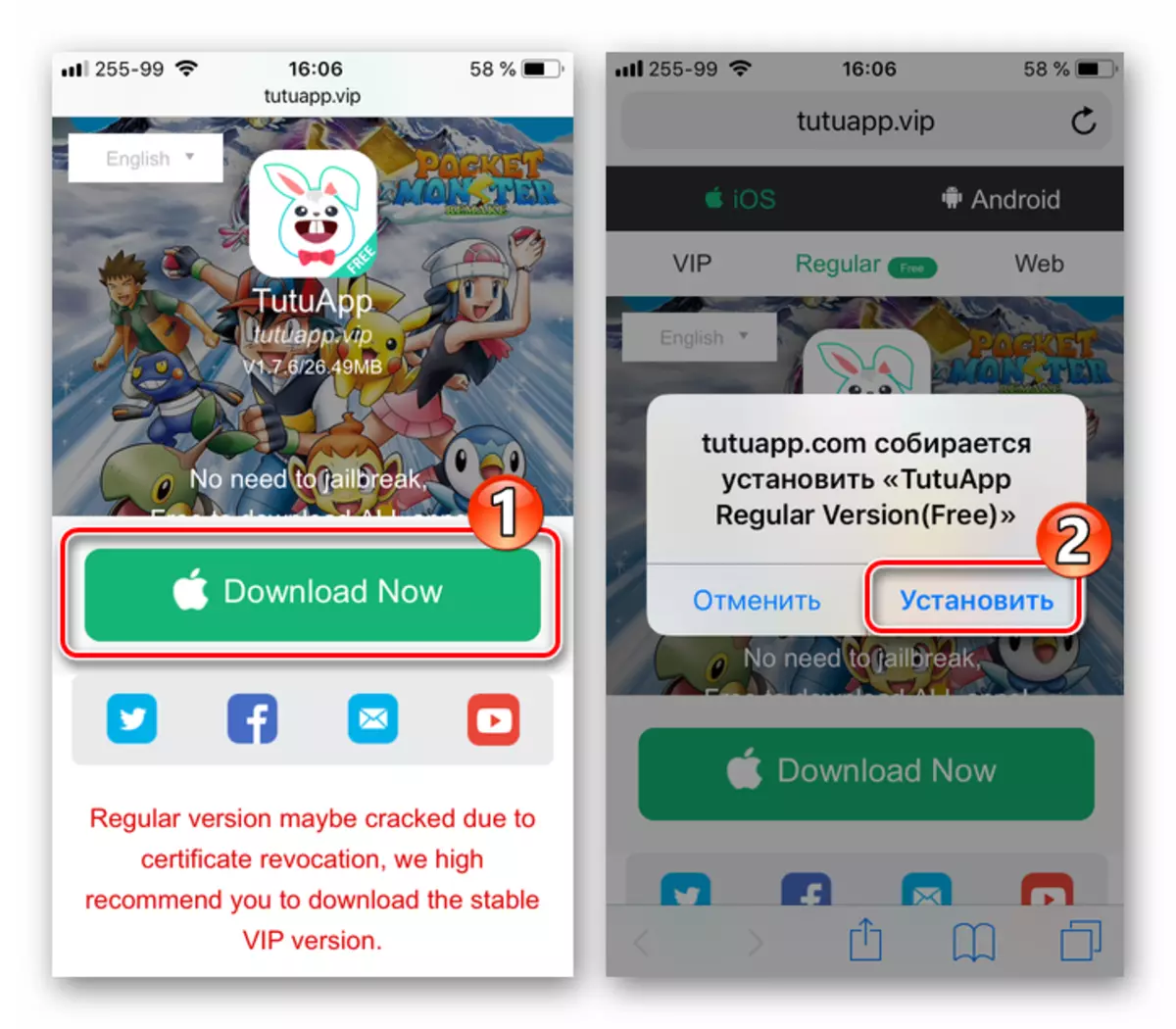
Ensuite, nous attendons avec impatience l'installation des moyens - l'icône Application apparaîtra sur l'iPhone de bureau.
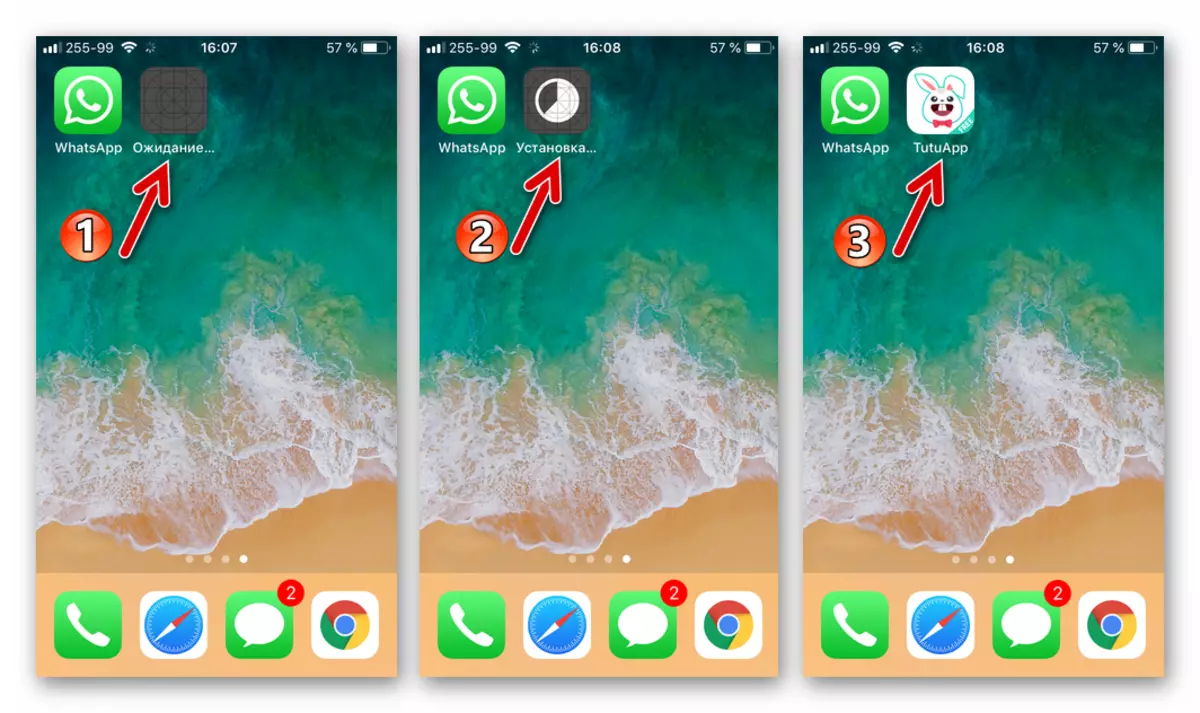
- Nous touchons l'icône TUTUTUTUTUPP et obtenez une notification de l'interdiction du lancement des moyens en raison du non confirmé de la fiabilité du développeur sur un iPhone particulier. Cliquez sur "Annuler".
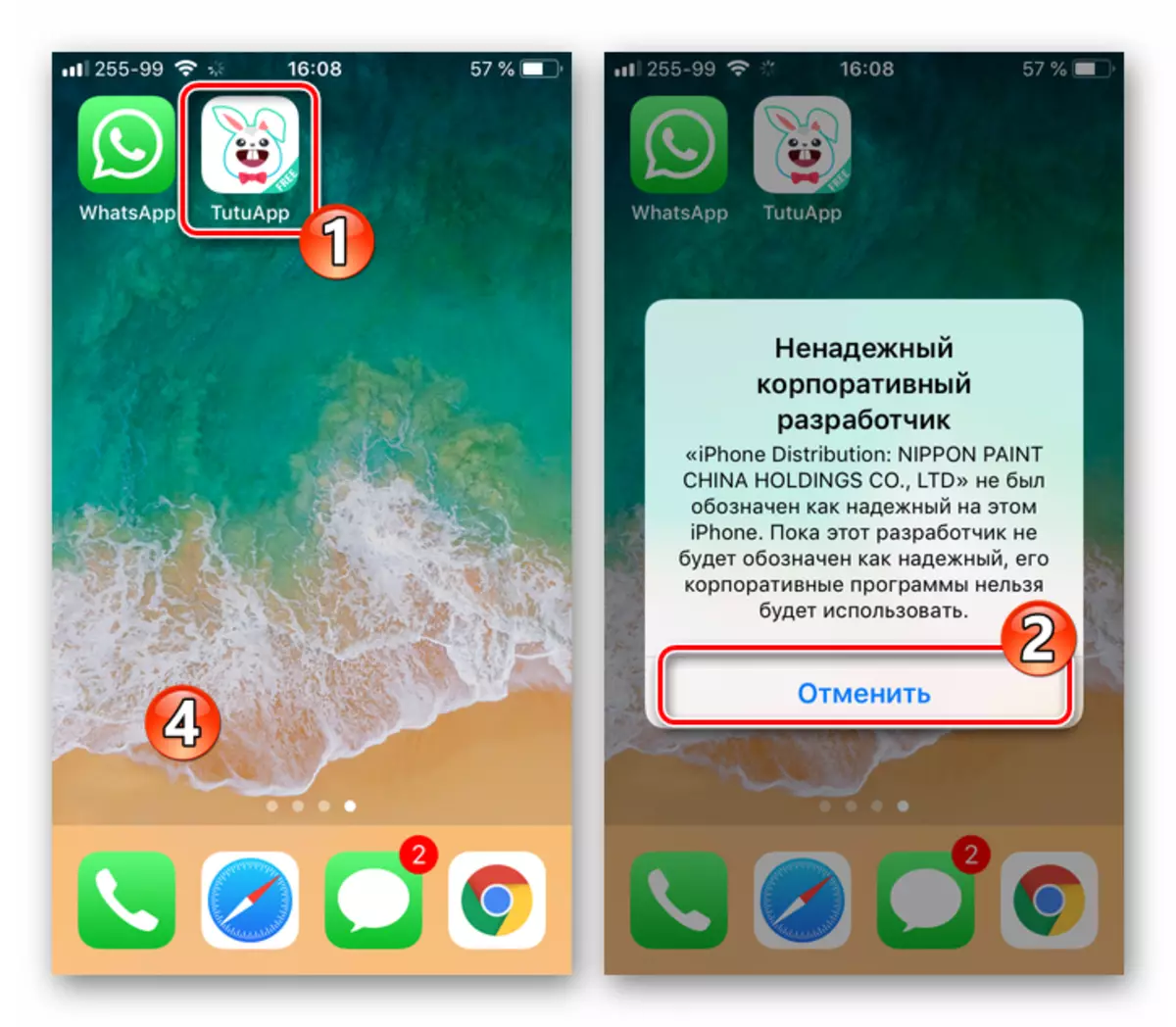
Pour obtenir la possibilité d'ouvrir le programme, installez le chemin: "Paramètres" - "Basic" - "Gestion de l'appareil".
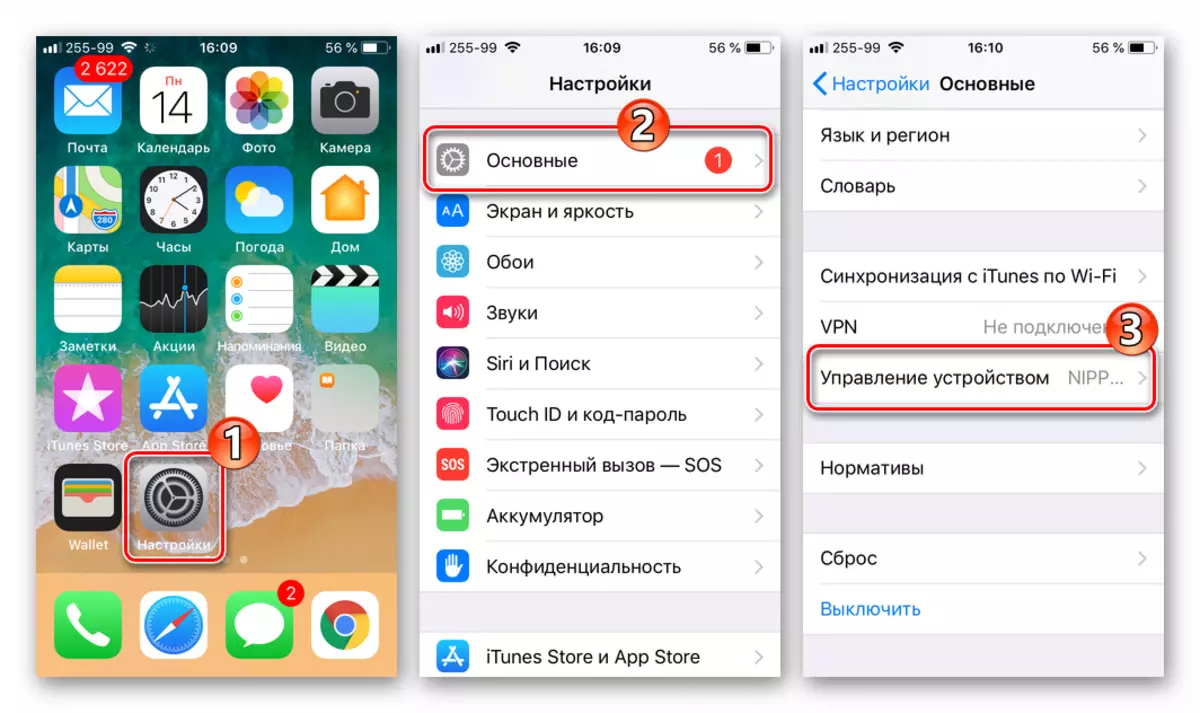
Ensuite, nous appuyons le nom du profil "Nippon Paint China Ho ..." et sur l'écran suivant, cliquez sur "Trust ...", puis confirmez la demande reçue.
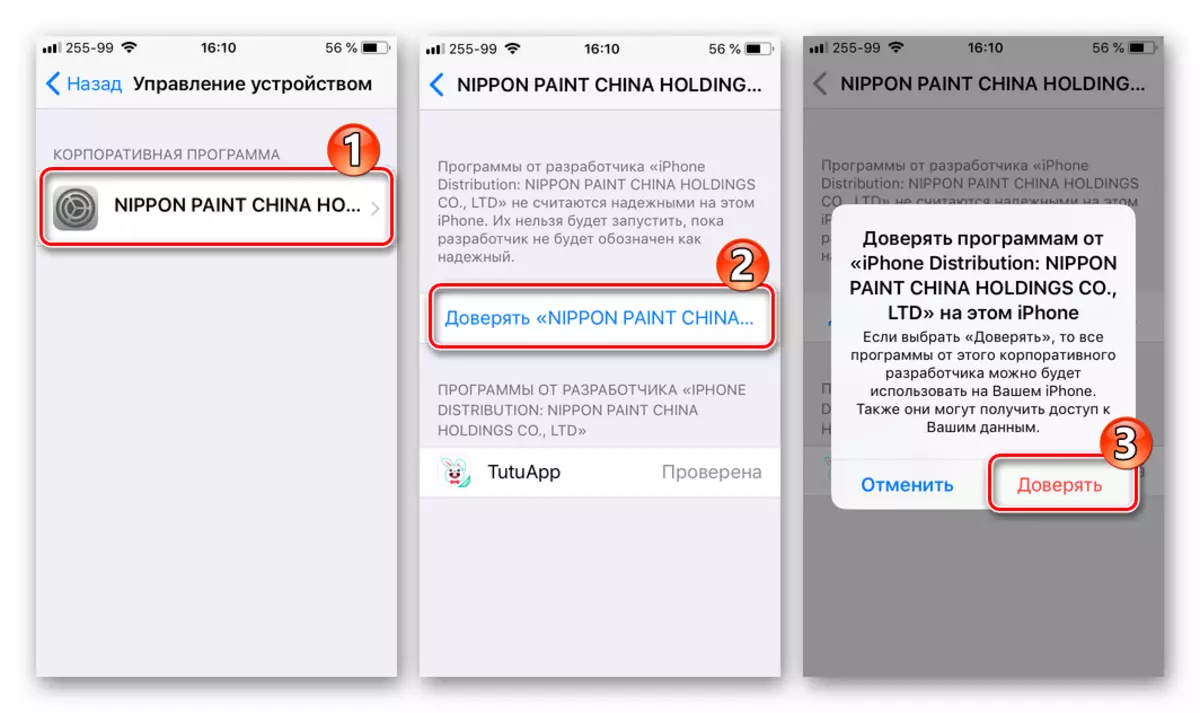
- Ouvrez Tutuapp et détectez l'interface très similaire à Apple App Store.
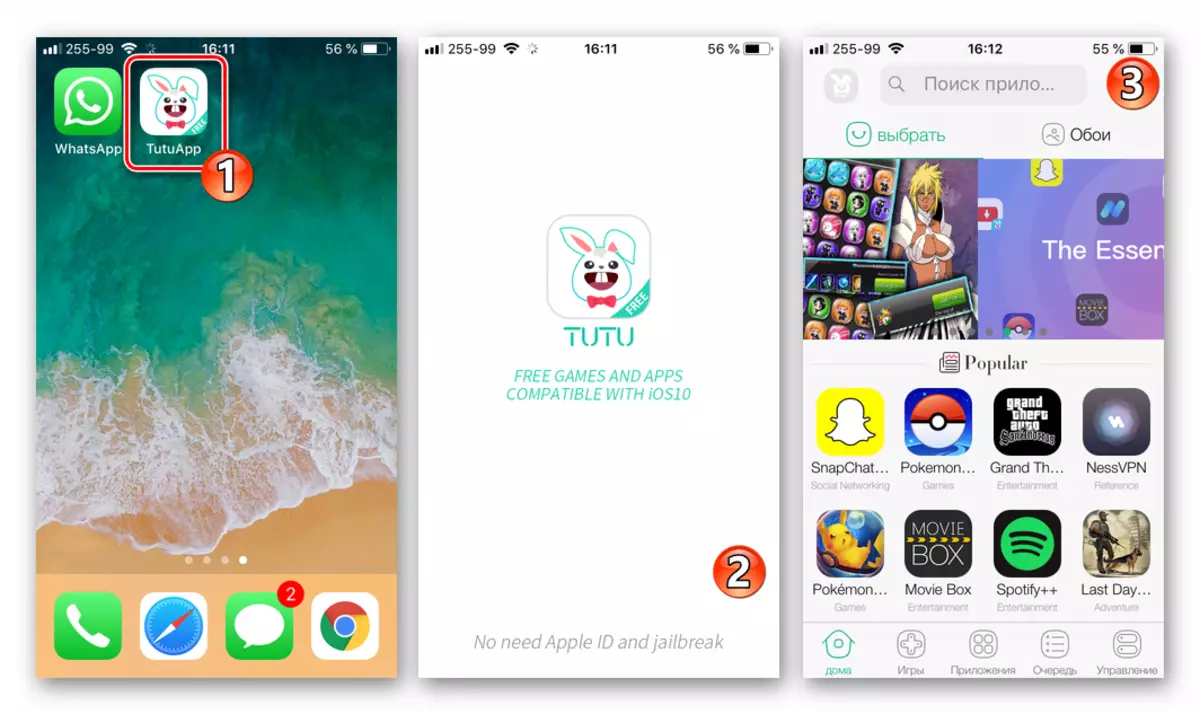
Dans le champ de recherche, nous entrons dans la requête "WhatsApp" de requête, enregistrant la première dans la liste des résultats dérivés - "WhatsApp ++ Duplicate".
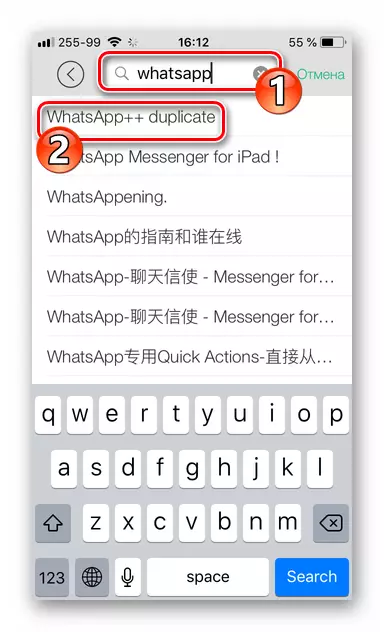
- Nous touchons l'icône Vatsap ++ et sur la page actuellement ouverte du client modifié Cliquez sur "Téléchargez gratuitement l'original." Ensuite, attendez le chargement du paquet.
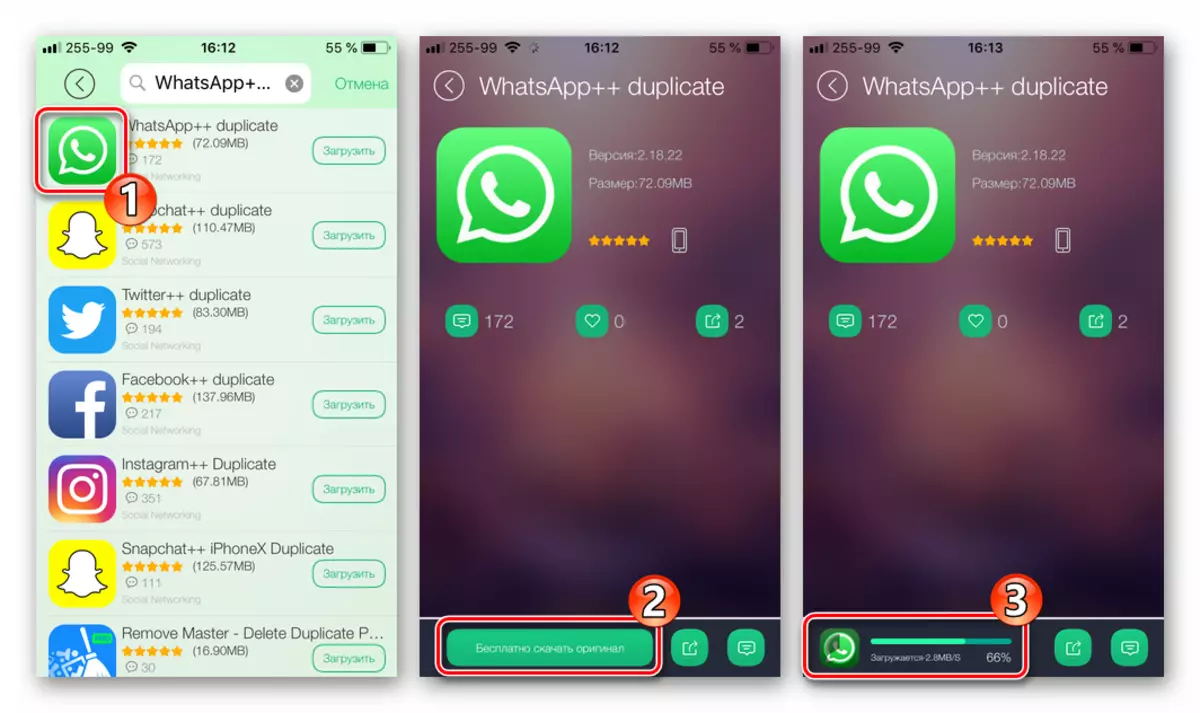
Tabay "Set" en réponse à la demande iOS sur une tentative de démarrage d'une copie du messager. Allez sur l'iPhone de bureau, nous attendons que "WhatsApp ++" est installé à la fin.

- Nous exécutons l'application - la deuxième instance du messager est prête à être utilisée.
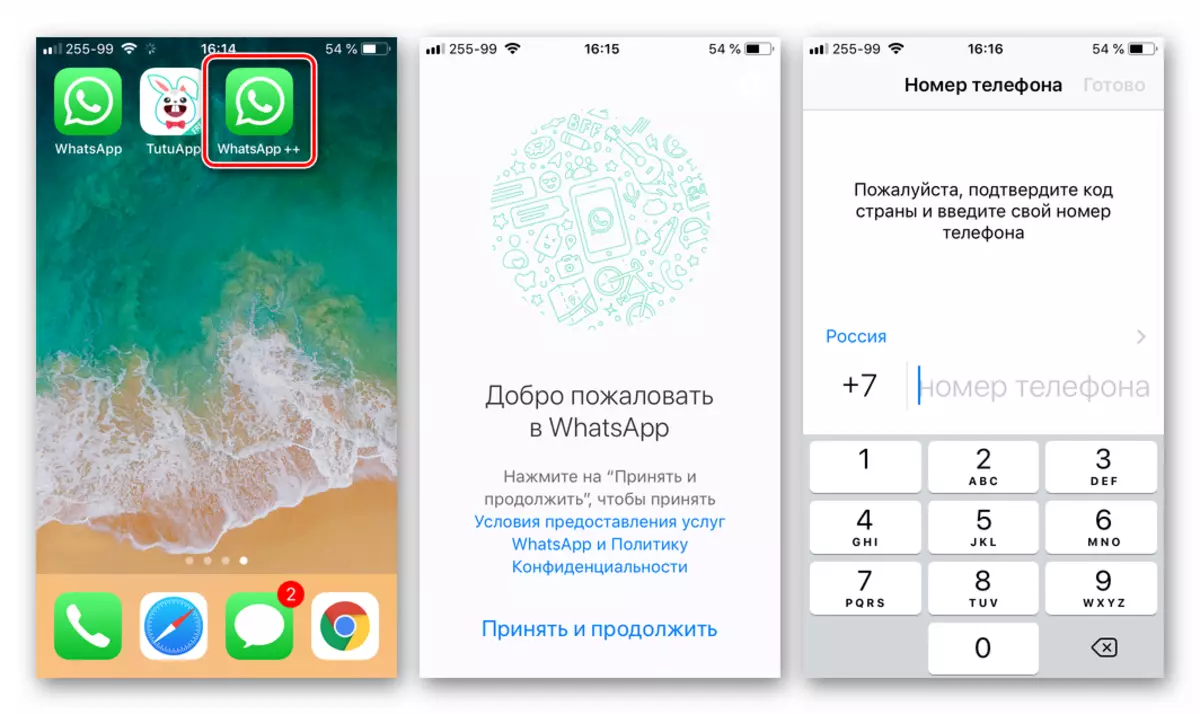
Nous effectuons une autorisation ou en enregistrant un nouveau compte et nous avons un accès complet à dupliqué désormais sur les capacités du support populaire pour la communication.
Conclusion
Malgré le bénéfice évident de la possibilité d'installer et d'utiliser davantage deux copies de Vatsap sur un téléphone, ni les développeurs d'Android et Ayos ni les créateurs du messager offrent officiellement une telle option. Dans le même temps, la question de la question existe et mis en œuvre par chaque utilisateur de presque n'importe quel smartphone moderne.
- Installez le Parallelelspa à partir de Google Play Store et exécutez l'outil.
